Page 1
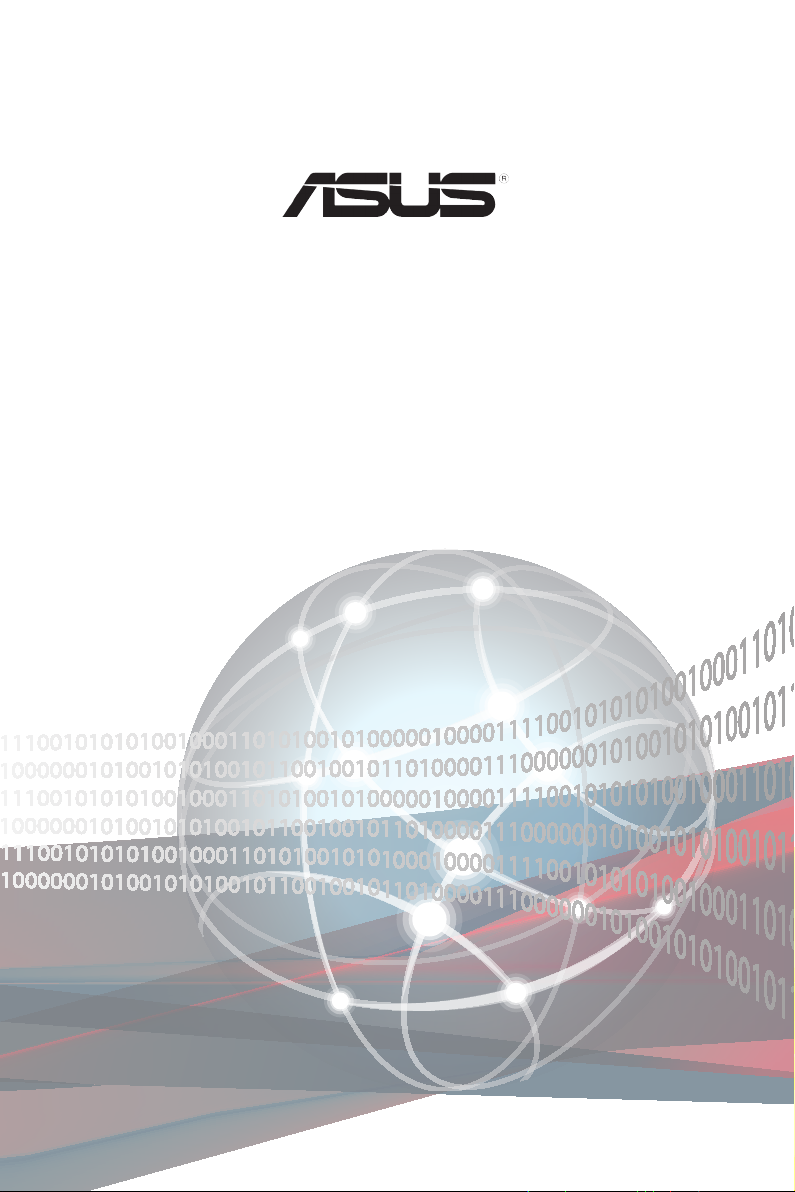
RS540-E9-RS36-E
伺服器
使用手冊
Page 2
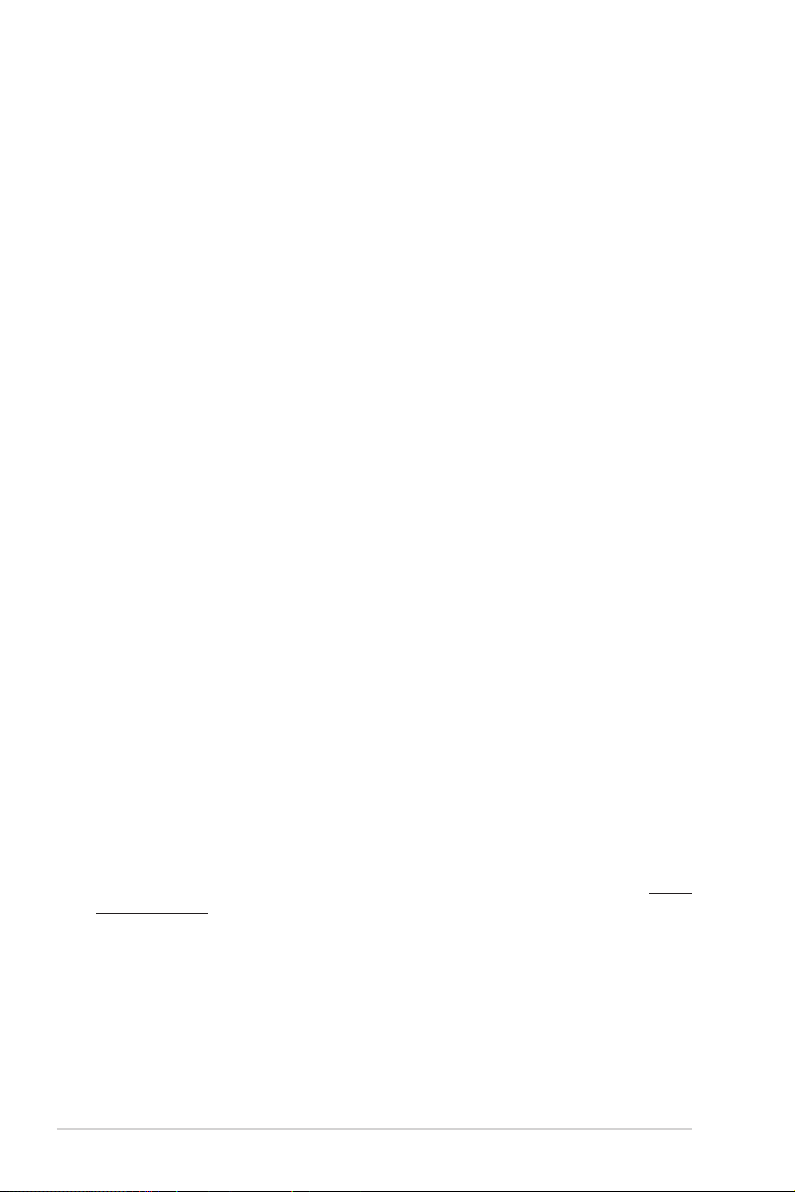
T16716
7.00 版
2020 年 4 月發行
版權說明
©ASUSTeK Computer Inc. All rights reserved. 華碩電腦股份有限公司保留所有權利
本使用手冊包括但不限於其所包含的所有資訊皆受到著作權法之保護,未經華碩電
腦股份有限公司(以下簡稱「華碩」)許可,不得任意地仿製、拷貝、謄抄、轉譯或
為其他利用。
免責聲明
本使用手冊是以「現況」及「以目前明示的條件下」的狀態提供給您。在法律允許
的範圍內,華碩就本使用手冊,不提供任何明示或默示的擔保及保證,包括但不限於
商業適銷性、特定目的之適用性、未侵害任何他人權利及任何得使用本使用手冊或無
法使用本使用手冊的保證,且華碩對因使用本使用手冊而獲取的結果或透過本使用手
冊所獲得任何資訊之準確性或可靠性不提供擔保。
台端應自行承擔使用本使用手冊的所有風險。 台端明確了解並同意,華碩、華碩
之授權人及其各該主管、董事、員工、代理人或關係企業皆無須為您因本使用手冊、
或因使用本使用手冊、或因不可歸責於華碩的原因而無法使用本使用手冊或其任何部
分而可能產生的衍生、附隨、直接、間接、特別、懲罰或任何其他損失(包括但不限
於利益損失、業務中斷、資料遺失或其他金錢損失)負責,不論華碩是否被告知發生
上開損失之可能性。
由於部分國家或地區可能不允許責任的全部免除或對前述損失的責任限制,所以前
述限制或排除條款可能對您不適用。
台端知悉華碩有權隨時修改本使用手冊。本產品規格或驅動程式一經改變,本使
用手冊將會隨之更新。本使用手冊更新的詳細說明請您造訪華碩的客戶服務網 ht tp://
support.asus.com,或是直接與華碩資訊產品技術支援專線 0800-093-456 聯絡。
於本使用手冊中提及之第三人產品名稱或內容,其所有權及智慧財產權皆為各別產
品或內容所有人所有且受現行智慧財產權相關法令及國際條約之保護。
當下列兩種情況發生時,本產品將不再受到華碩之保固及服務:
(1) 本產品曾經過非華碩授權之維修、規格更改、零件替換或其他未經過華碩授
權的行為。
(2)本產品序號模糊不清或喪失。
ii
Page 3
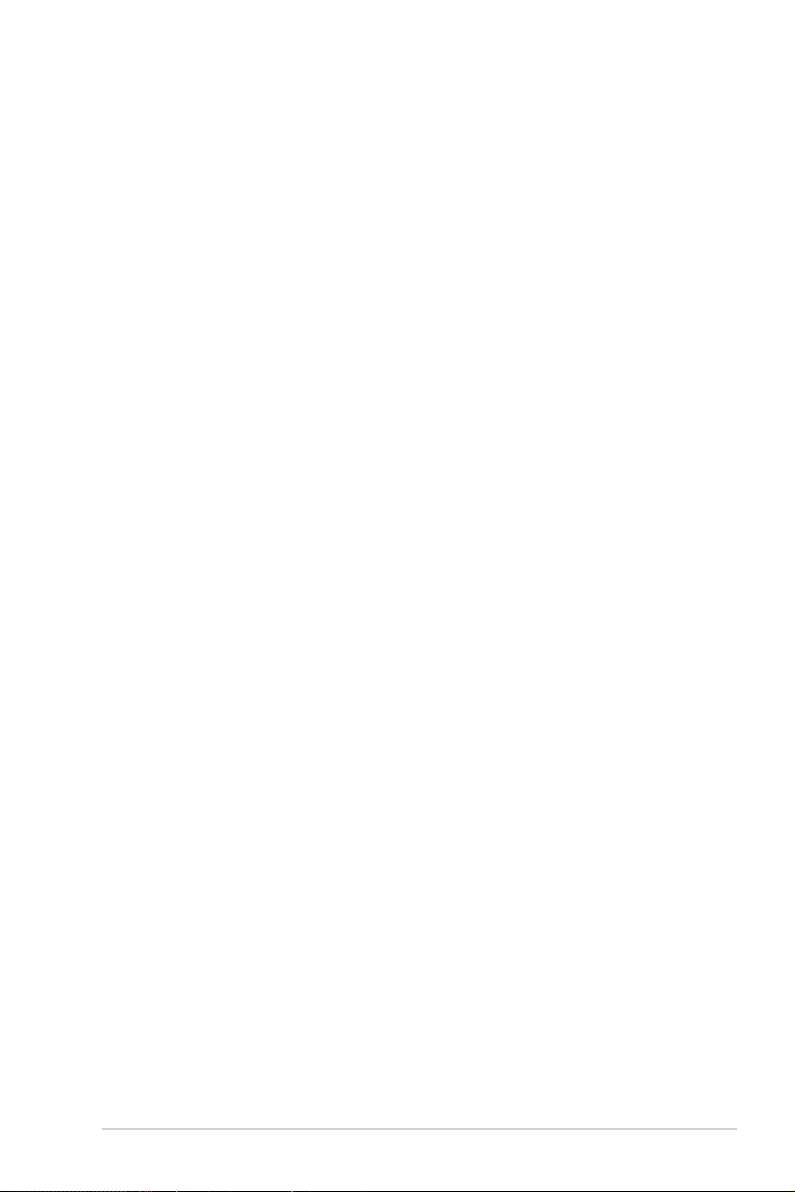
目錄
使用注意事項 ..................................................................................................................................vii
用電安全 ......................................................................................................................................... viii
電磁安全 ............................................................................................................................. viii
靜電元件 ............................................................................................................................. viii
警告使用者 ......................................................................................................................... viii
關於本使用手冊 .............................................................................................................................. ix
章節說明 ................................................................................................................................ ix
提示符號 ..................................................................................................................................x
哪裡可以找到更多的產品資訊 .......................................................................................x
產品之限用物質含有情況 ............................................................................................... xi
產品回收與處理 .................................................................................................................. xi
第一章:系統導覽
1.1 產品包裝內容 ........................................................................................................................ 1-2
1.2 序號貼紙 ................................................................................................................................. 1-3
1.3 產品規格表 ............................................................................................................................. 1-4
1.4 前端面板 ................................................................................................................................. 1-6
1.4.1 前面板按鈕 ............................................................................................................. 1-6
1.4.2 Asset tag(財產標籤) ...................................................................................... 1-7
1.5 後端面板 ................................................................................................................................. 1-8
1.6 內部組件 ................................................................................................................................. 1-9
1.7 LED 顯示燈號說明 ............................................................................................................1-10
1.7.1 前面板指示燈 ......................................................................................................1-10
1.7.2 網路埠指示燈 ......................................................................................................1-11
1.7.3 硬碟指示燈 ...........................................................................................................1-11
第二章:硬體安裝
2.1 機殼上蓋 ................................................................................................................................. 2-2
2.1.1 打開機殼後半部上蓋 .......................................................................................... 2-2
2.1.2 導風罩 .......................................................................................................................2-3
2.2 中央處理器(CPU) .......................................................................................................... 2-5
2.2.1 安裝中央處理器 .................................................................................................... 2-5
2.3 系統記憶體 ............................................................................................................................. 2-7
2.3.1 概觀 ........................................................................................................................... 2-7
2.3.2 記憶體設定 ............................................................................................................. 2-8
2.3.3 安裝記憶體模組 .................................................................................................... 2-9
2.3.4 取出記憶體模組 .................................................................................................... 2-9
2.4 安裝硬碟機 ...........................................................................................................................2-10
2.4.1 安裝硬碟機至前端面板 ...................................................................................2-10
2.4.2 安裝硬碟機至後側面板 ...................................................................................2-13
2.4.2 安裝 2.5 吋儲存裝置 ........................................................................................2-16
2.5 擴充插槽 ...............................................................................................................................2-18
2.5.1 安裝擴充卡至 PCIE 插槽 ................................................................................2-18
2.5.2 安裝華碩 PIKE II 卡 ..........................................................................................2-20
華碩 RS540-E9-RS36-E 使用手冊
iii
Page 4
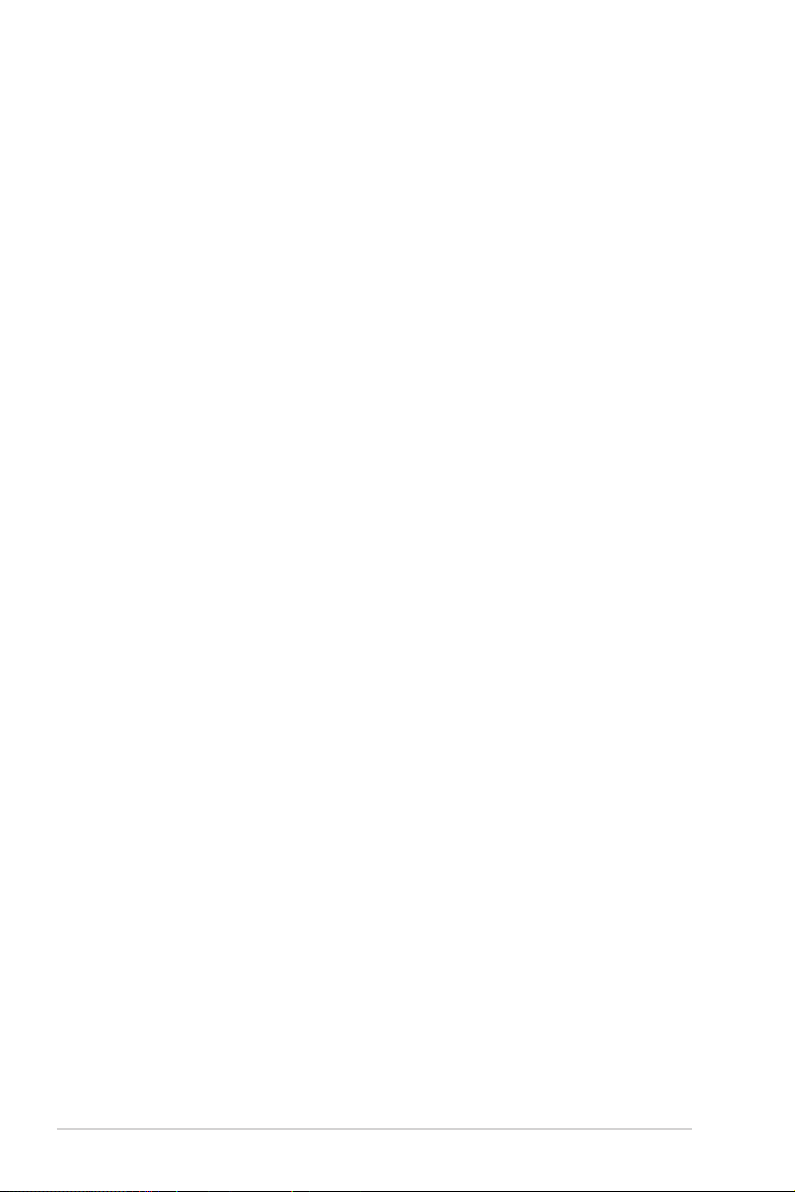
目錄
2.5.3 安裝 M.2 擴充卡 ................................................................................................2-22
2.5.4 安裝 Mezzanine(夾層)卡............................................................................2-23
2.5.5 設定擴充卡 ...........................................................................................................2-25
2.6 連接排線 ...............................................................................................................................2-26
2.7 背板排線的連接 .................................................................................................................2-27
前側背板 ...........................................................................................................................2-27
後側背板 ...........................................................................................................................2-28
2.8 移除系統組件 ......................................................................................................................2-29
2.8.1 系統風扇 ................................................................................................................2-29
2.8.2 備援式電源供應器模組 ...................................................................................2-30
第三章:進階安裝
3.1 滑軌套件 ................................................................................................................................. 3-2
3.1.1 安裝滑軌至機架上 ............................................................................................... 3-2
3.1.2 安裝伺服器至機架上 .......................................................................................... 3-4
3.2 滑軌尺寸 ................................................................................................................................. 3-5
第四章:主機板資訊
4.1 主機板構造圖 ........................................................................................................................ 4-2
4.2 跳線選擇區 ............................................................................................................................. 4-4
4.3 內部指示燈 ...........................................................................................................................4-10
4.4 元件與周邊裝置的連接 ...................................................................................................4-13
第五章:BIOS 程式設定
5.1 管理、更新您的 BIOS 程式 ............................................................................................5-2
5.1.1 華碩 CrashFree BIOS 3 程式 ...........................................................................5-2
5.1.2 使用華碩 EzFlash 更新程式 ............................................................................. 5-3
5.1.3 BUPDATER 工具程式 ......................................................................................... 5-4
5.2 BIOS 程式設定 ...................................................................................................................... 5-6
5.2.1 BIOS 程式選單介紹 ............................................................................................. 5-7
5.2.2 功能表列說明 ........................................................................................................ 5-7
5.2.3 選單項目 .................................................................................................................. 5-8
5.2.4 子選單 .......................................................................................................................5-8
5.2.5 操作功能鍵說明 .................................................................................................... 5-8
5.2.6 一般說明 .................................................................................................................. 5-8
5.2.7 設定值 .......................................................................................................................5-8
5.2.8 設定視窗 .................................................................................................................. 5-8
5.2.9 捲軸 ........................................................................................................................... 5-8
5.3 主選單(Main) ................................................................................................................... 5-9
5.3.1 System Date [Day xx/xx/xxxx] ......................................................................... 5-9
5.3.2 System Time [xx:xx:xx] ....................................................................................... 5-9
5.4 效能調整選單(Performance Tuning menu) .........................................................5-10
5.5 進階選單(Advanced menu) .......................................................................................5-11
5.5.1 Trusted Computing..............................................................................................5-12
5.5.2 ACPI 設定 ..............................................................................................................5-12
5.5.3 Smart Setting(智慧設定) ...........................................................................5-13
iv
Page 5
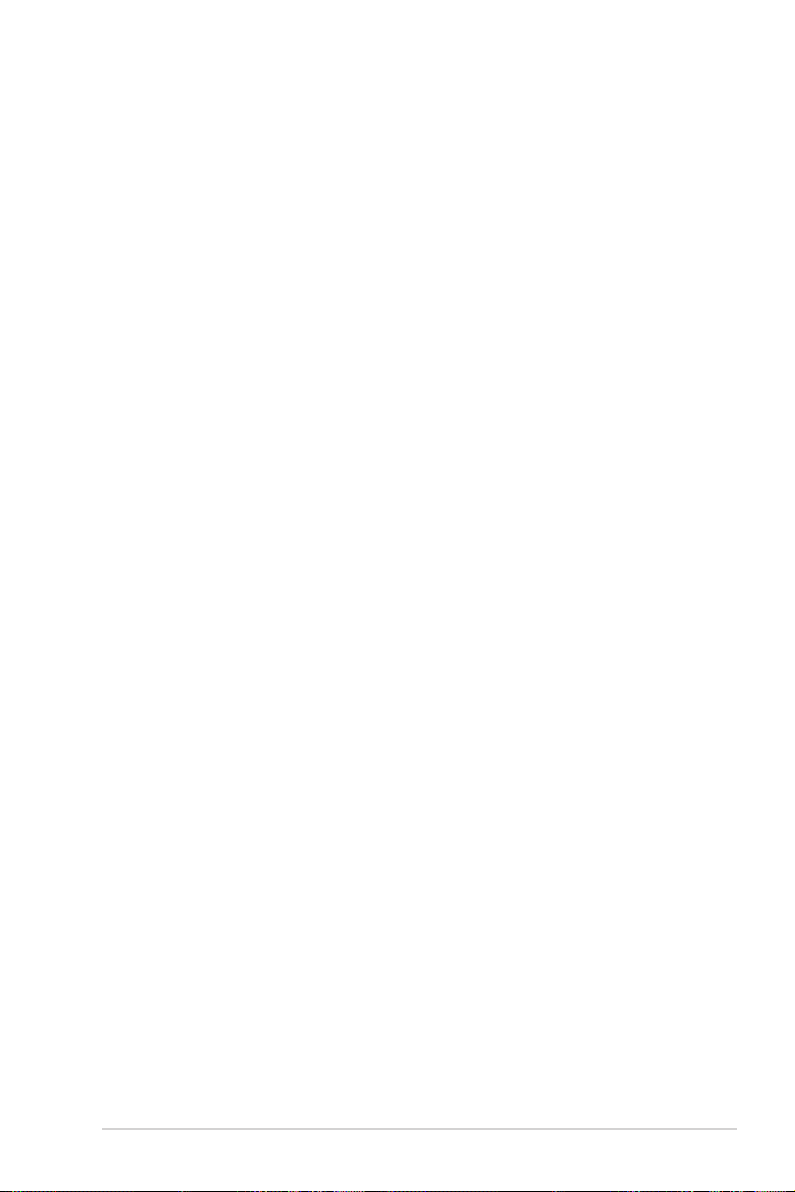
目錄
5.5.4 Super IO 設定 ......................................................................................................5-13
5.5.5 序列埠控制面板重新定向(Serial Port Console Redirection) .....5-14
5.5.6 Onboard LAN I350 IO 設定 ............................................................................5-17
5.5.7 APM 設定 ..............................................................................................................5-18
5.5.8 PCI 子系統設定(PCI Subsystem Settings) ..........................................5-19
5.5.9 USB 設定(USB Configuration) ................................................................5-20
5.5.10 CSM 設定 ............................................................................................................5-21
5.5.11 NVMe 設定 .........................................................................................................5-22
5.5.12 區域網路堆疊設定(Network Stack Configuration) .......................5-22
5.5.13 iSCSI 設定 ..........................................................................................................5-23
5.6 平台設定選單(Platform Configuration menu) ..................................................5-23
5.6.1 PCH 設定 ...............................................................................................................5-23
5.6.2 Miscellaneous 設定 ...........................................................................................5-24
5.6.3 Server ME 設定 ...................................................................................................5-24
5.6.4 Runtime Error Logging Support .....................................................................5-25
5.7 插槽設定選單(Socket Configuration menu) ......................................................5-25
5.7.1 處理器設定(Processor Configuration) .................................................5-26
5.7.2 常用的 RefCode 設定 .......................................................................................5-27
5.7.3 UPI 設定 .................................................................................................................5-28
5.7.4 記憶體設定(Memory Configuration) .....................................................5-29
5.7.5 IIO 設定 ..................................................................................................................5-31
5.7.6 進階電源管理設定 .............................................................................................5-32
5.8 事件記錄選單(Event Logs menu) ...........................................................................5-34
5.8.1 變更 Smbios 事件記錄設定 ...........................................................................5-34
5.8.2 View Smbios Event Log ...................................................................................5-34
5.9 伺服器管理選單(Server Mgmt menu) ..................................................................5-35
5.10 安全性選單(Security menu) ..................................................................................5-36
5.11 開機選單(Boot menu) ..............................................................................................5-38
5.12 工具選單(Tool menu) ..............................................................................................5-39
5.13 離開 BIOS 程式(Exit) ..............................................................................................5-40
第六章:磁碟陣列設定
6.1 RAID 功能設定 .....................................................................................................................6-2
6.1.1 RAID 功能說明 ...................................................................................................... 6-2
6.1.2 安裝硬碟機 ............................................................................................................. 6-3
6.1.3 在 BIOS 程式中設定 RAID ............................................................................... 6-3
6.1.4 RAID 設定程式 ...................................................................................................... 6-3
6.2 Intel® Rapid Storage Technology enterprise SATA/SSATA Option ROM
工具程式 .................................................................................................................................. 6-4
6.2.1 建立 RAID 設定 ....................................................................................................6-5
6.2.2 刪除 RAID 磁區 ....................................................................................................6-7
6.2.3 重新設定硬碟為非陣列硬碟 ............................................................................ 6-8
6.2.4 退出 Intel Rapid Storage Technology enterprise 程式 .......................... 6-9
6.2.5 重建 RAID 設定 ....................................................................................................6-9
6.2.6 在 BIOS 程式中設定開機陣列 ......................................................................6-11
華碩 RS540-E9-RS36-E 使用手冊
v
Page 6
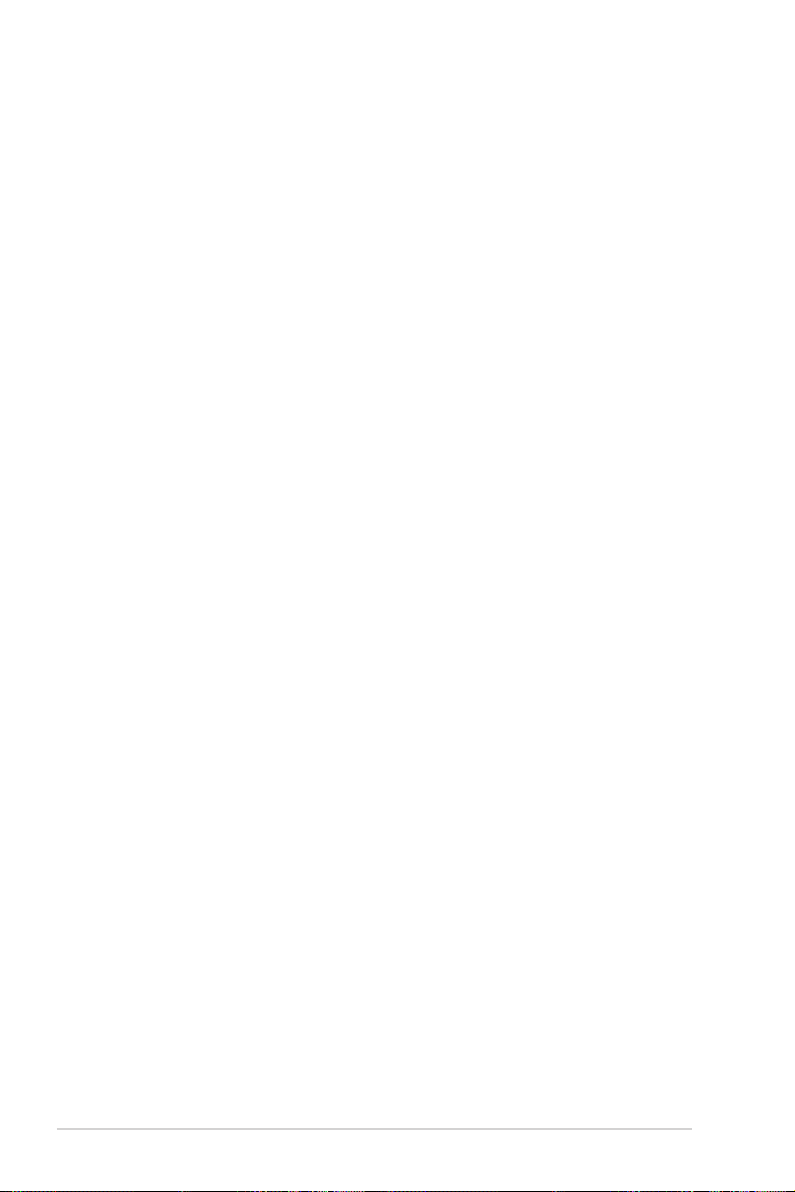
目錄
6.3 Intel® Rapid Storage Technology enterprise 工具程式(Windows) ............6-12
6.3.1 建立 RAID 設定 ..................................................................................................6-13
6.3.2 變更 Volume 類型 ..............................................................................................6-15
6.3.3 刪除 Volume .........................................................................................................6-17
6.3.4 Preferences(偏好設定) ...............................................................................6-18
第七章:安裝驅動程式
7.1 安裝 RAID 驅動程式 .......................................................................................................... 7-2
7.1.1 建立搭載 RAID 驅動程式的 USB 隨身碟 .................................................. 7-2
7.1.2 安裝 RAID 驅動程式 ........................................................................................... 7-2
7.2 安裝應用程式與工具程式 ................................................................................................ 7-5
7.3 使用驅動及公用程式 DVD 光碟 .................................................................................... 7-5
7.3.1 驅動程式主選單 .................................................................................................... 7-6
7.3.2 管理軟體選單 ........................................................................................................ 7-6
7.3.3 使用手冊選單 ........................................................................................................ 7-7
7.3.4 聯絡資訊 .................................................................................................................. 7-7
7.4 安裝 Intel 晶片裝置軟體驅動程式 ............................................................................... 7-8
7.5 安裝顯示驅動程式 ............................................................................................................7-10
7.6 安裝 Intel® I350-AM2 Gigabit 介面驅動程式 ........................................................7-12
7.7 安裝 Intel® Rapid Storage Technology enterprise 程式 ......................................7-14
附錄
Z11PR-D16 架構圖 .....................................................................................................................A-2
華碩的聯絡資訊 ...........................................................................................................................A-3
vi
Page 7
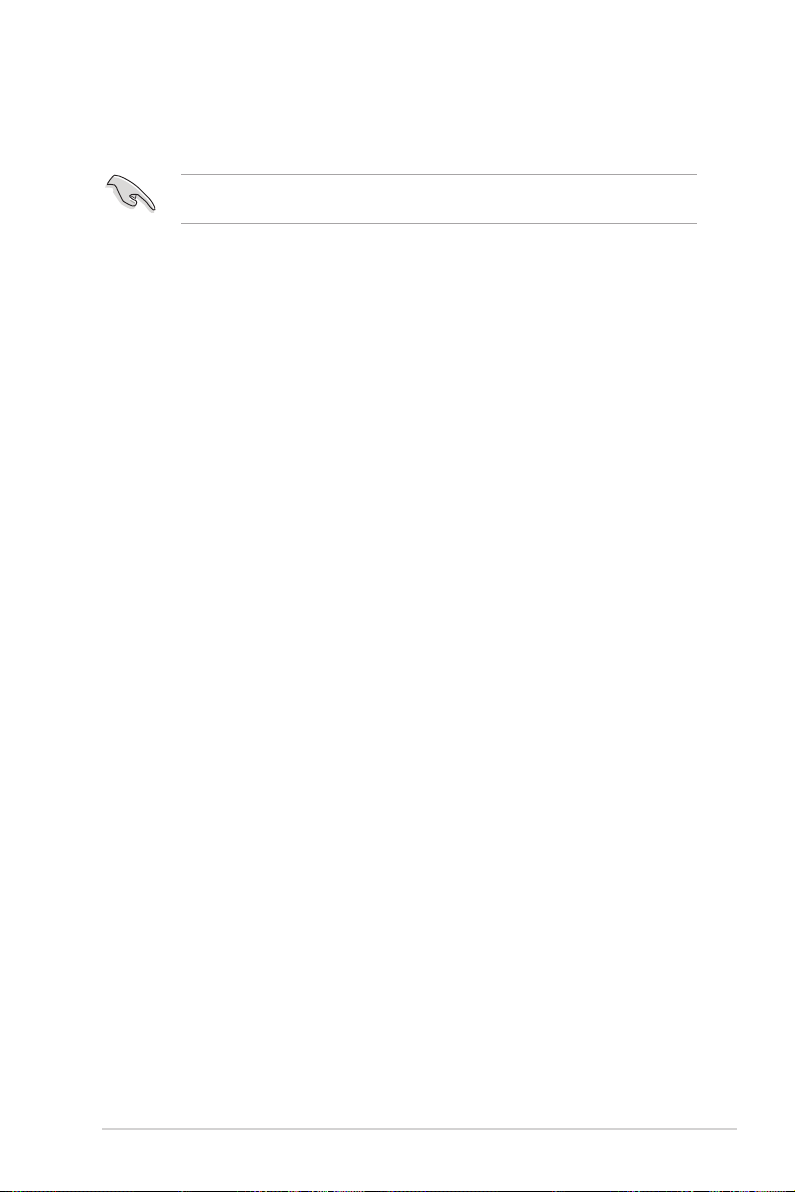
使用注意事項
操作伺服器之前請務必詳閱以下注意事項,避免因人為的疏失造成系統損傷甚至人
體本身的安全。
請勿使用非本產品配備的電源線,由於電路設計之不同,將有可能造成
內部零件的損壞。
‧ 使用前,請檢查每一條連接線是否都已經依照使用手冊指示連接妥當,以及電源
線是否有任何破損,或是連接不正確的情形發生。如有任何破損情形,請儘速與
您的授權經銷商聯絡,更換良好的線路。
‧ 伺服器安放的位置請遠離灰塵過多,溫度過高,太陽直射的地方。
‧ 保持機器在乾燥的環境下使用,雨水、溼氣、液體等含有礦物質將會腐蝕電子線
路。
‧ 使用伺服器時,務必保持周遭散熱空間,以利散熱。
‧ 使用前,請檢查各項周邊設備是否都已經連接妥當再開機。
‧ 避免邊吃東西邊使用伺服器,以免污染機件造成故障。
‧ 請避免讓紙張碎片、螺絲及線頭等小東西靠近伺服器之連接器、插槽、孔位等
處,避免短路及接觸不良等情況發生。
‧ 請勿將任何物品塞入伺服器機件內,以避免引起機件短路,或是電路損毀。
‧ 伺服器開機一段時間之後,散熱片及部份IC表面可能會發熱、發燙,請勿用手觸
摸,並請檢查系統是否散熱不良。
‧ 在安裝或是移除周邊產品時請先關閉電源。
‧ 在更換熱插拔式連接器的零件(如:Power Supply unit、HDD、DC Fan等)之前,
需先將產品的電源移除。
‧ 電源供應器若壞掉,切勿自行修理,請交由授權經銷商處理。
‧ 請不要試圖拆開機器內部,非專業人員自行拆開機器將會造成機器故障問題。
‧ 伺服器的機殼、鐵片大部分都經過防割傷處理,但是您仍必須注意避免被某些細
部鐵片尖端及邊緣割傷,拆裝機殼時最好能夠戴上手套。
‧ 當你有一陣子不使用伺服器時,休假或是颱風天,請關閉電源之後將電源線拔
掉。
‧ 本產品建議之環境操作溫度為 35℃。
‧ 警告:本電池如果更換不正確會有爆炸的危險,請依照製造商說明處理用過的電
池。
華碩 RS540-E9-RS36-E 使用手冊
vii
Page 8
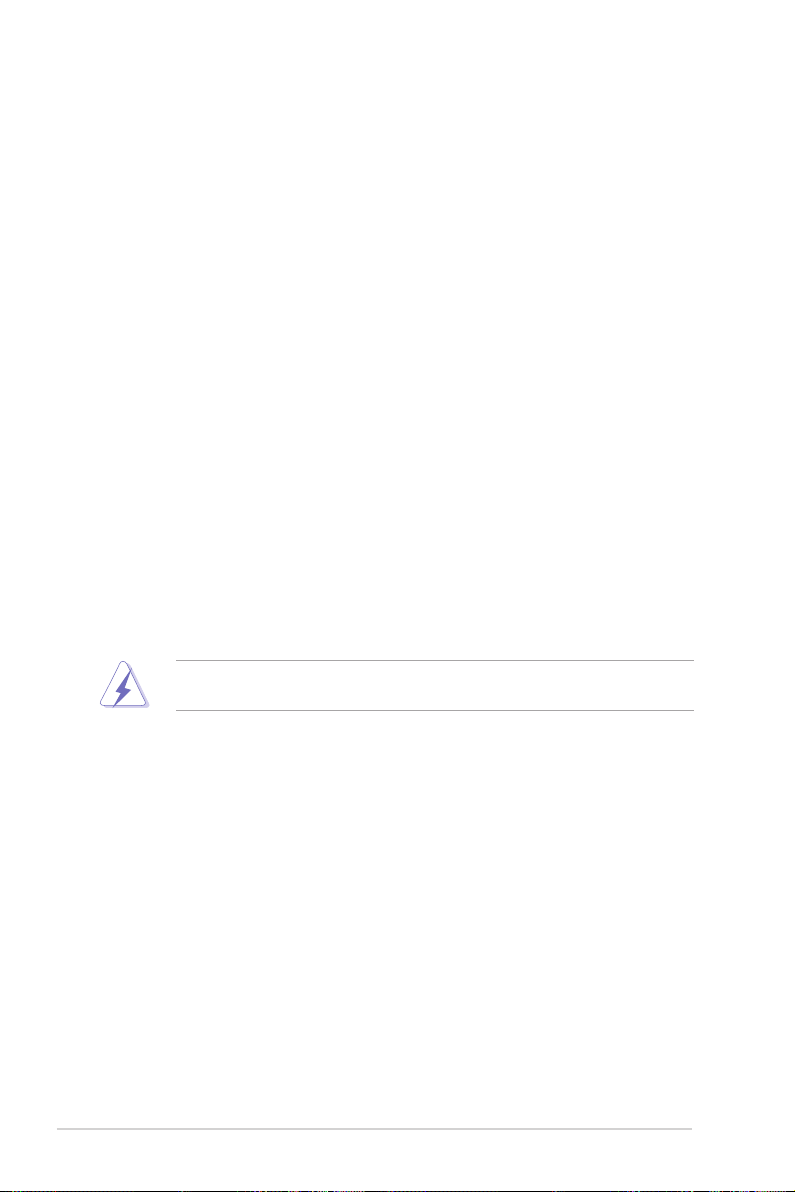
用電安全
電磁安全
‧ 拆裝任何元件或是搬移伺服器之前,請先確定與其連接的所有電源都已經拔掉。
‧ 拆裝任何元件上連接的訊號線之前,請先拔掉連接的電源線,或是先安裝訊號線
之後再安裝電源線。
‧ 使用一隻手拆裝訊號線,以避免接觸到兩個不同電位表面造成不當的電流突波衝
擊產生。
‧ 伺服器電源線請勿與其他事物機器共用同一個插座,儘量不要使用延長線,最好
能夠連接一台不斷電系統 UPS。
靜電元件
處理器、記憶體、主機板、介面卡、磁碟機、硬碟機等設備,是由許多精密的積體
電路與其它元件所構成,這些積體電路很容易因為遭受靜電的影響而損壞。因此,在
拆裝任何元件之前,請先做好以下的準備:
‧ 如果您有靜電環等防靜電設備,請先戴上。
‧ 假如您所處的環境並沒有防靜電地板,開始拆裝伺服器之前,請您先將身體可能
帶的靜電消除。
‧ 在尚未準備安裝前,請勿將元件由防靜電袋中取出。
‧ 將元件由防靜電袋中取出時,請先將它與伺服器金屬平面部份碰觸,釋放靜電。
‧ 拿持元件時儘可能不觸碰電路板,及有金屬接線的部份。
‧ 請勿用手指接觸伺服器之連接器、IC 腳位、附加卡之金手指等地方。
‧ 欲暫時置放元件時請放置在防靜電墊或是防靜電袋上,再度拿起時請將它與伺服
器金屬平面部份碰觸。
本系統是以具備接地線之三孔電源線插座而設計,請務必將電源線連接到
牆上的三孔電源插座上,以避免突衝電流造成伺服器系統損害情形發生。
警告使用者
這是甲類的資訊產品,在居住的環境中使用時,可能會造成射頻干擾,在這種情況
下,使用者會被要求採取某些適當的對策。
viii
Page 9
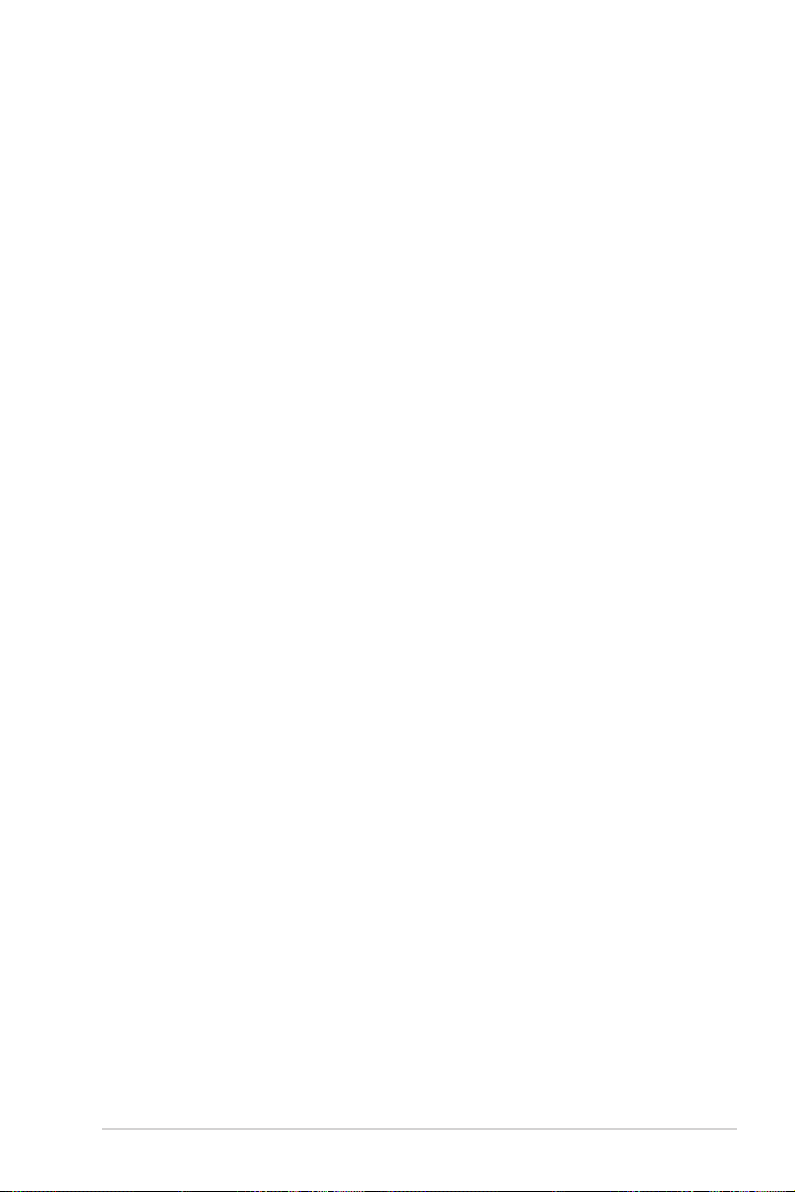
關於本使用手冊
本使用手冊主要是針對有經驗且具有個人電腦硬體組裝知識的使用者所撰寫的。本
手冊可以幫助您建立起最新、功能強大的華碩伺服器。手冊內容介紹本產品各部份元
件的拆裝、設定,因此,部份元件可能是選購配備,並未包含在您的產品當中,假如
您有需要選購該配備,請向本公司授權經銷商洽詢。
章節說明
本使用手冊的內容結構如下:
第一章:系統導覽
本章以清楚的圖示帶您認識華碩 R S540-E9-R S36-E 伺服器的功能及特色,包括系
統的前、後面板以及內部功能的介紹。
第二章:硬體安裝
本章以逐步說明的方式,教您如何將系統所需的零組件正確地安裝至本伺服器裡
頭。
第三章:進階安裝
本章提供您本伺服器的機架安裝及使用方法。
第四章:主機板資訊
本章提供您有關本伺服器內建主機板的相關資訊,包括主機板的構造圖、Ju m p e r
設定以及連接埠位置等。
第五章:BIOS 程式設定
本章提供您本伺服器之 BIOS 的升級與管理及 BIOS 設定的相關訊息。
第六章:磁碟陣列設定
在本章節中我們將介紹有關磁碟陣列的設定與說明。
第七章:安裝驅動程式
本章節將提供您相關驅動程式的安裝與說明。
華碩 RS540-E9-RS36-E 使用手冊
ix
Page 10
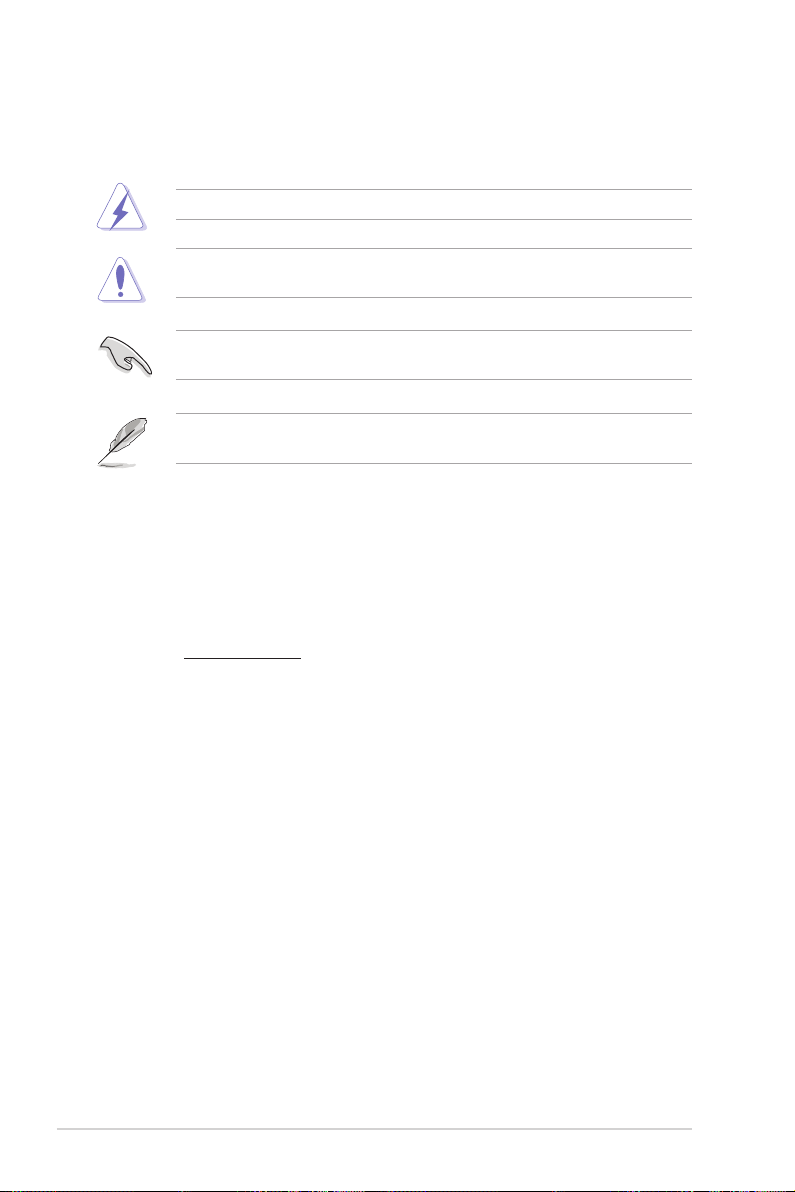
提示符號
以下為本手冊所使用到的各式符號說明:
警告:提醒您在進行某一項工作時要注意您本身的安全。
小心:提醒您在進行某一項工作時要注意勿傷害到主機板元件。不當的
動作可能會對產品造成損害。
注意:重點提示,重要的注意事項。您必須遵照使用手冊所描述之方式
完成一項或多項軟硬體的安裝或設定。
說明:小祕訣,名詞解釋,或是進一步的資訊說明。提供有助於完成某
項工作的訣竅和其他額外的資訊。
哪裡可以找到更多的產品資訊
您可以經由下面所提供的兩個管道來獲得您所使用的華碩產品資訊以及軟硬體的升
級資訊等。
1. 華碩網站
您可以到 http://tw.asus.com 華碩電腦全球資訊網,來取得所有關於華碩軟硬體產品
的各項資訊。
2. 其他文件
在您的產品包裝盒中除了本手冊所列舉的標準配件之外,也有可能會夾帶有其他的
文件,譬如經銷商所附的產品保證單據等。
x
Page 11
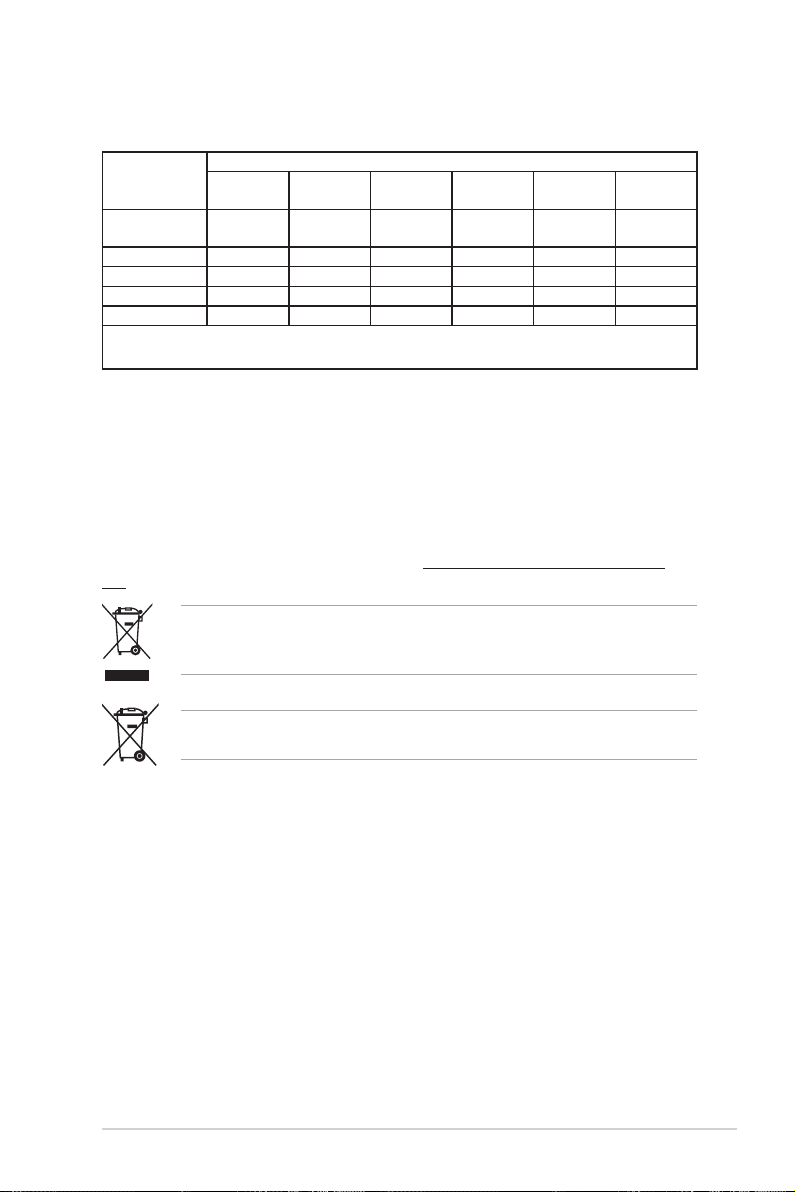
產品之限用物質含有情況
單元
印刷電路板及其
電子組件
外殼 o o o o o o
散熱設備 - o o o o o
電源供應器 - o o o o o
其他及其配件 - o o o o o
備考 1 "o" 係指該項限用物質之百分比含量未超出百分比含量基準值。
備考 2 "-" 係指該項限用物質為排除項目。
鉛 (Pb) 汞 (Hg)
- o o o o o
限用物質及其化學符號
鎘 (Cd)
六價鉻
(Cr+6)
多溴聯苯
(PBB)
多溴二苯醚
(PBDE)
產品回收與處理
華碩與資源回收業者以最高標準相互配合,以保護我們的環境,確保工作者的安
全,以及遵從全球有關環境保護的法律規定。我們保證以資源回收的方式回收以往生
產的舊設備,透過多樣的方式保護環境。
如欲了解更多關於華碩產品資源回收資訊與聯絡方式,請連線上網至
CSR(Corporate Social Responsibility)網頁:http://csr.asus.com/english/Takeback.
htm。
請勿將本主機板當作一般垃圾丟棄。本產品零組件設計為可回收利用。
這個打叉的垃圾桶標誌表示本產品(電器與電子設備)不應視為一般垃
圾丟棄,請依照您所在地區有關廢棄電子產品的處理方式處理。
請勿將內含汞的電池當作一般垃圾丟棄。這個打叉的垃圾桶標誌表示電
池不應視為一般垃圾丟棄。
華碩 RS540-E9-RS36-E 使用手冊
xi
Page 12
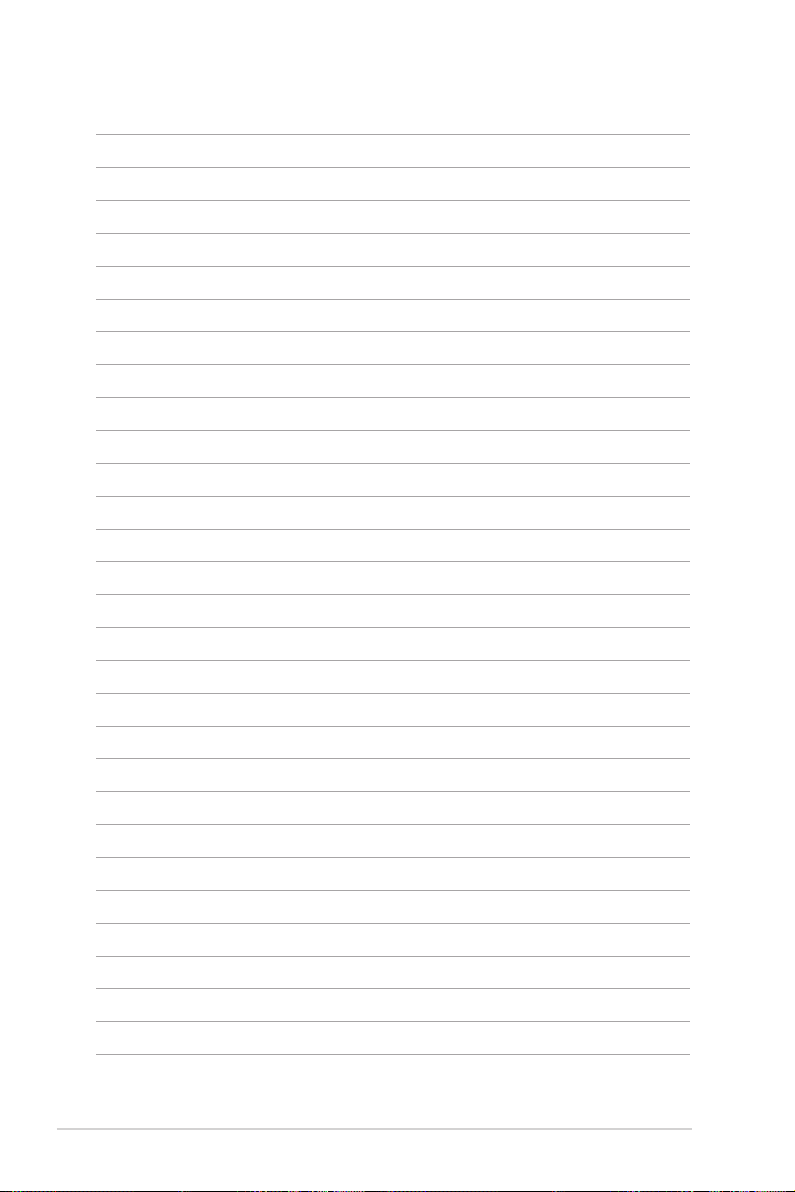
xii
Page 13
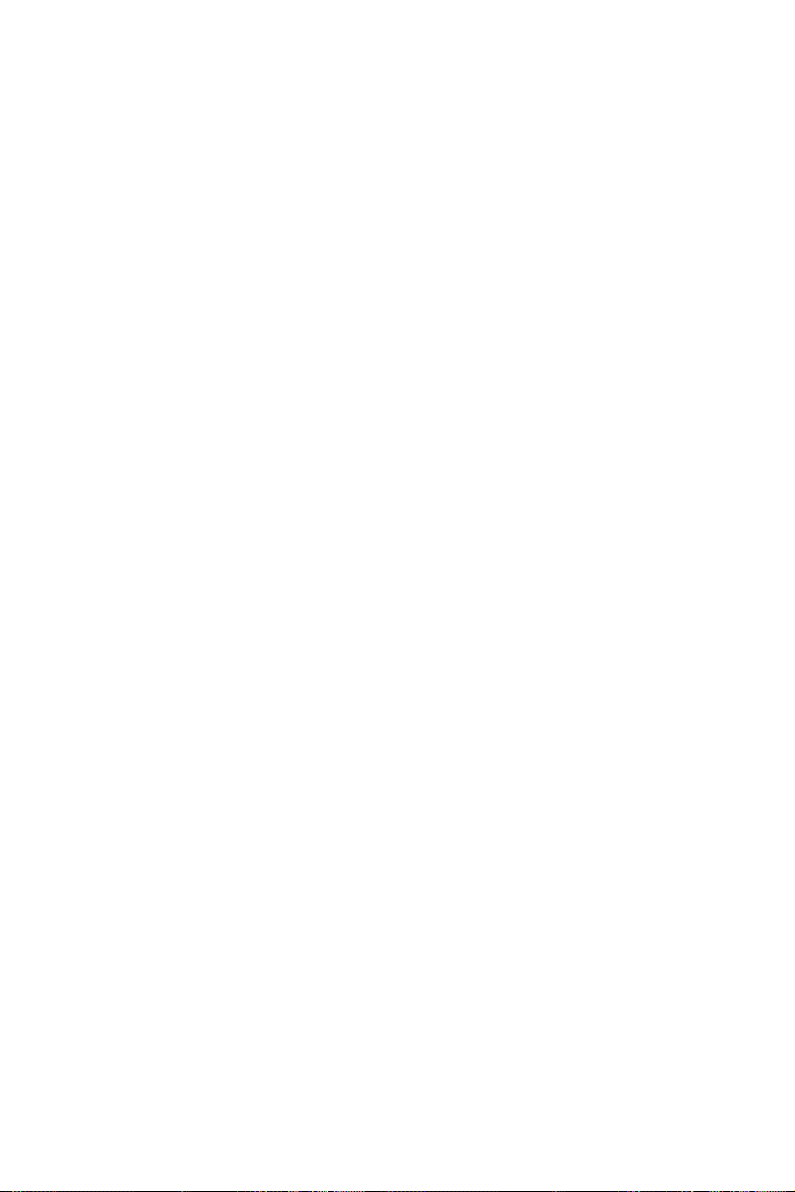
第一章:
系統導覽
本章將介紹本伺服器的各項組成元件,其中包括系統的
前、後面板以及內部功能的總體介紹。
1
Page 14
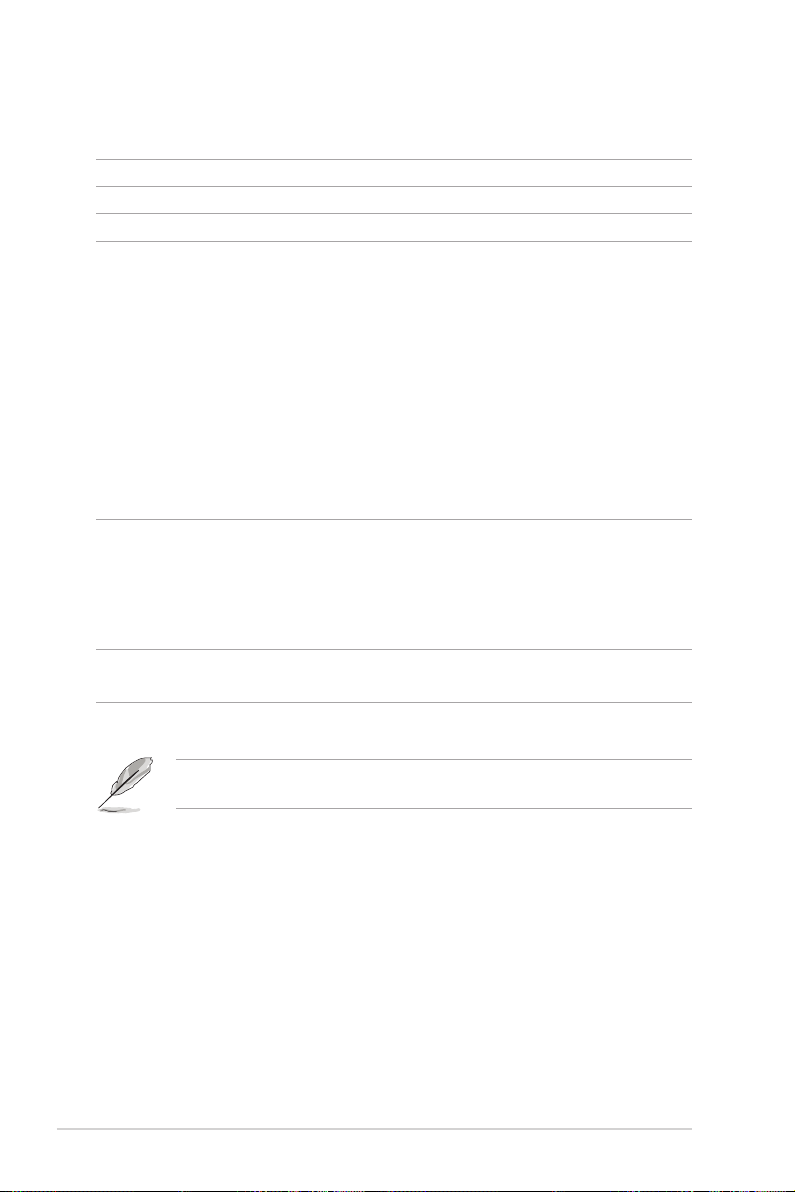
1.1 產品包裝內容
以下為本伺服器包裝內的組件。
標準元件
機種型號 RS540-E9-RS36-E
機殼 華碩 4U 機架式機殼
主機板 華碩 Z11PR-D16 伺服器主機板
硬體組件 2 x 800W 備援式電源供應器(依照各區域需求而有所不同)
36 x 可熱抽換 3.5 吋硬碟插槽
2 x 可熱抽換 2.5 吋硬碟插槽
2 x SATA/SAS 背板(支援前端面板 24 個插槽、後端面板 12 個插
槽)
1 x 前側 I/O 面板
1 x 前置 USB 面板
3 x 系統風扇(120mm x 38mm)
1 x 備援式電源供應器分配面板
1 x 導風罩
2 x 處理器散熱片(數量依各區域需求而有所不同)
配件 1 x 驅動與公用程式光碟片
1 x ACC* 說明卡
1 x ASMB9 光碟片
螺絲兩包
2 x AC 電源線
選購配件
1 x 免工具標準式滑軌套件
2 x 備援式 1600W 80PLUS Platinum 電源供應器
* ASUS Control Center
1-2
第一章:系統導覽
若以上列出的任何一項配件有損壞或是短缺的情形,請儘速與您的經銷
商連絡。
Page 15
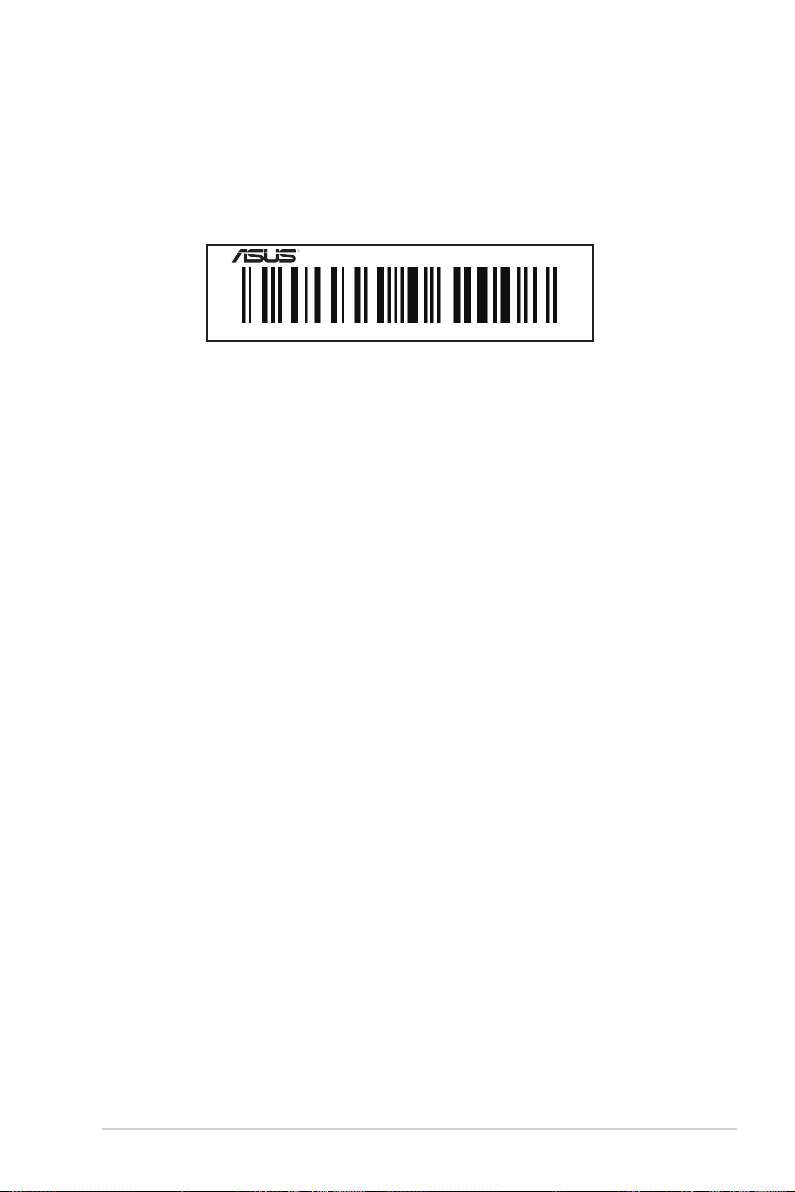
1.2 序號貼紙
在您打電話尋求華碩客服中心的協助之前,請先注意產品上的 12 碼序號編號,如
xxS0xxxxxxxx。請參考以下的圖示範例所示。
當核對正確的序號編號之後,華碩客服中心的人員就能提供快速的檢視並針對您的
問題提供滿意的協助。
RS540-E9-RS36-E
xxS0xxxxxxxx
華碩 RS540-E9-RS36-E 使用手冊
1-3
Page 16
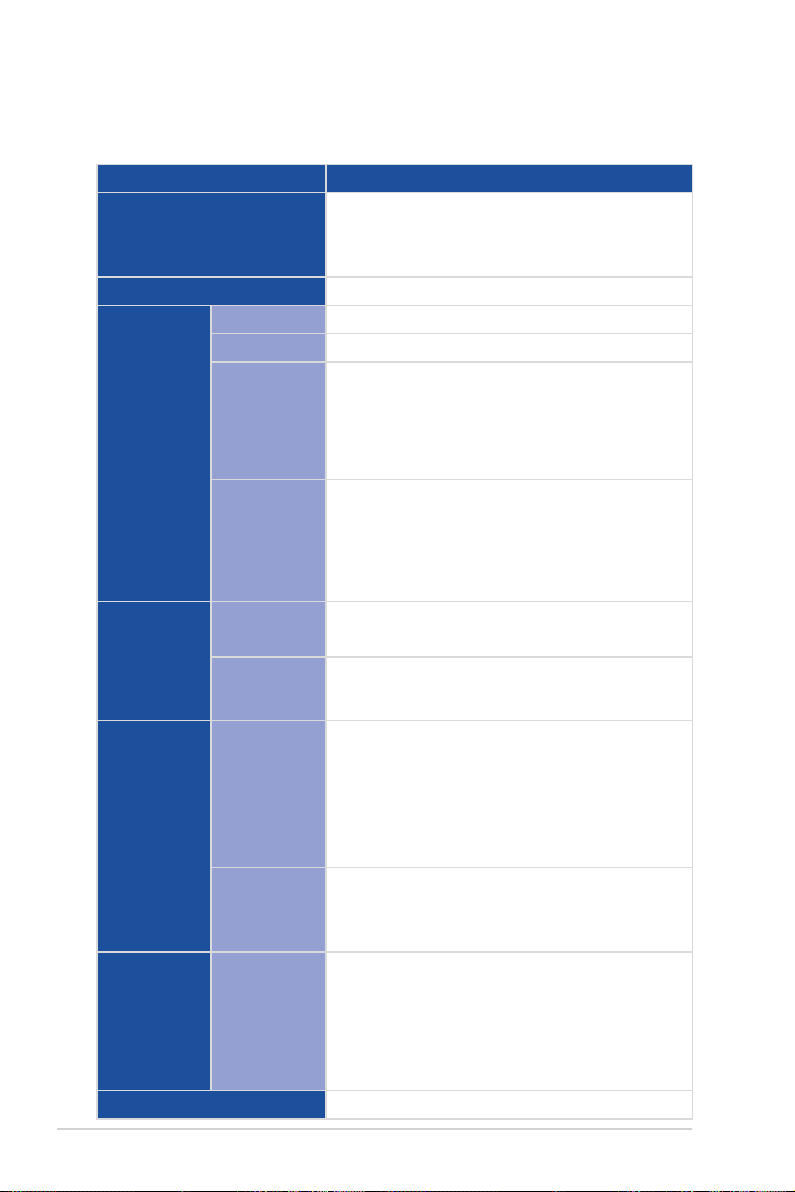
1.3 產品規格表
華碩 RS540-E9-RS36-E 是一款精心打造的 4U 伺服器,內裝 Z11PR-D16 伺服器主
機板,支援 Intel® Xeon® Scalable 家族處理器,並包含最新內建於主機板上的晶片組
所提供的相關技術。
機種型號 RS540-E9-RS36-E
2 x Socket P0(LGA 3647)
中央處理器 / 系統匯流排
核心邏輯 Intel® C621 PCH 晶片組
總插槽數 16(每個 CPU 6 通道;每個 CPU 8 個記憶體模組)
擴充容量 最高可擴充達 4096GB
記憶體類型
記憶體
記憶體大小
總 PCI/PCI-X/
PC I-E/P IKE 插槽數6+1
擴充插槽(依照
SSI 位置 )
儲存裝置
硬碟插槽
系統風扇 3 x 系統風扇(120mm x 38mm)
支援插槽類型
SATA 控制器
SAS 控制器
I = 內建
A 或 S = 可熱抽
換
第一代 Intel® Xeon® Scalable 家族處理器(最高至 150W)
第二代 Intel® Xeon® Scalable 家族處理器(最高至 150W)
UPI 10.4 GT/s
DDR4 2933*(每個通道 1 個記憶體模組)
DDR4 2666 / 2400 / 2133 RDIMM/LR-DIMM/LR-DIMM
3DS(每個通道 2 個記憶體模組)
* 當使用 2DPC 設定時 2933MHz 會降為 2666MHz
** 請參考華碩官方網站 tw.asus.com 以查詢最新記憶體 AVL 更
新資訊
4GB、8GB、12GB、32GB(RDIMM)
64GB、128GB(RDIMM 3DS)
32GB、64GB、128GB(LRDIMM)
64GB、128GB、256GB(LRDIMM 3DS)
* 請參考華碩官方網站 tw.asus.com 以查詢最新記憶體 AVL 更
新資訊
2 x PCI-E x16*(Gen3 x16 link)(半高 / 半長)
4 x PCI-E x8(Gen3 x8 link)(半高 / 半長)
1 x OCP 2.0 Mezzanine(夾層)卡(Gen3 x16 link)
Intel® Lewisburg PCH
- 11 x SATA 6Gb/s 連接埠(8 by 2 mini-SAS 插槽)
- 2 x M.2 插槽(SATA 6Gb/s & PCI-E Gen3 x4 link)
Intel® RSTe
支援軟體 RAID 0、1、10 與 5
Intel® VROC
支援軟體 RAID 0、1、10 與 5(僅支援 Windows 系統)
選配:
華碩 PIKE II 3008 8 埠 SAS 12G HBA 卡
華碩 PIKE II 3108 8 埠 SAS 12G HW RAID 卡
支援 12G SAS
24 x 前端面板上可熱抽換 2.5 或 3.5 吋儲存裝置插槽
(BP w/Expander)
12 x 後側面板上可熱抽換 2.5 或 3.5 吋儲存裝置插槽
(BP w/Expander)
2 x 可熱抽換 2.5 吋 SSD 硬碟插槽(後側)
2 x M.2(2280 / 2260 / 2242)(支援 SATA/PCIE M.2、
SATA/PCIE RAID)
1-4
第一章:系統導覽
Page 17
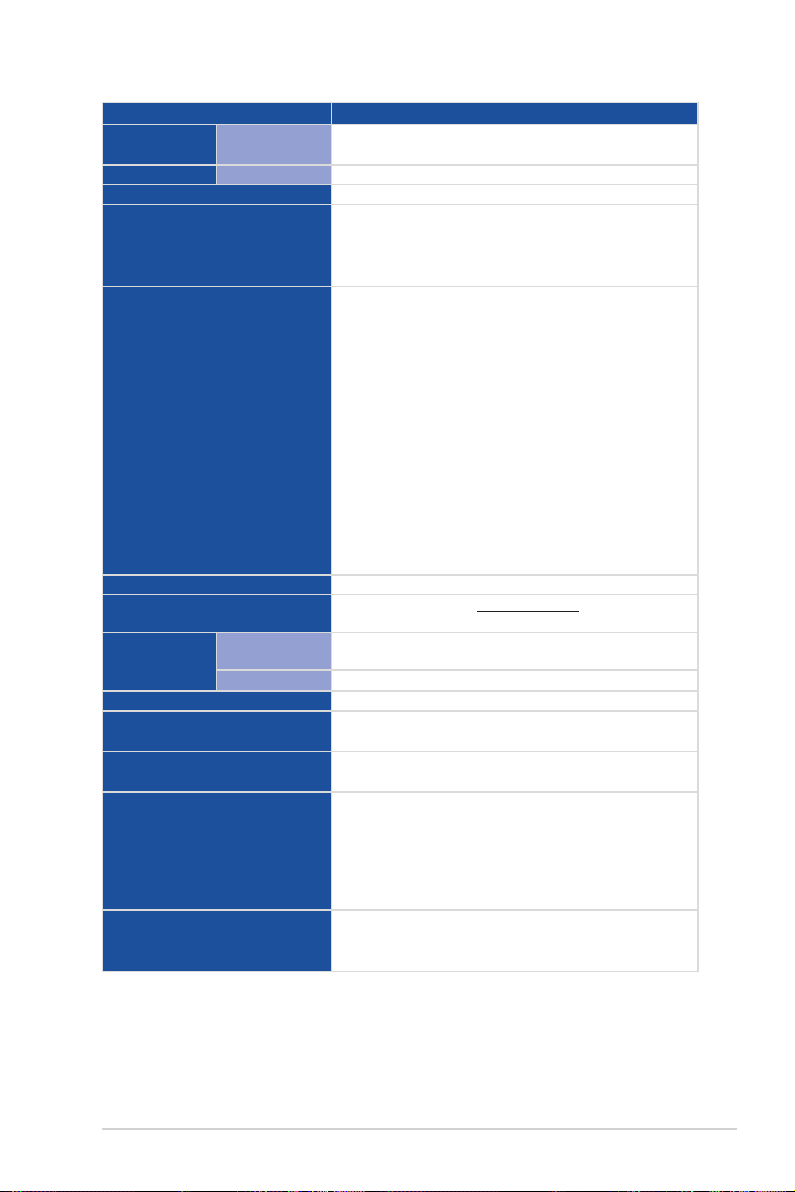
機種型號 RS540-E9-RS36-E
網路功能 網路
顯示功能 顯示晶片 Aspeed AST2500 64MB
前側輸入/輸出連接埠 2 x USB 2.0 連接埠
後側輸入/輸出連接埠
開關與 LED
安全防護 安全性平台模組(TPM 2.0)排線插槽
支援作業系統
外部遠端遙控硬
管理解決方案
尺寸(高 x 寬 x 長) 615 mm x 444 mm x 176 mm(4U)
重量
(不包含處理器、記憶體與硬碟)
電源供應器
電氣額定值
環境條件
體
軟體 ASUS Control Center(Classic)
1 x 雙埠 Intel® I350-AM2 Gigabit 網路控制器
1 x DM 網路管理埠
2 x USB 3.1 Gen 1 連接埠
1 x VGA 連接埠
2 x RJ-45 GbE 網路埠
1 x RJ-45 管理網路埠
前面板開關 / 指示燈:
1 x 電源開關 / 指示燈
1 x Location 開關 / 指示燈
1 x 重置開關
1 x 儲存裝置存取指示燈
1 x 訊息指示燈
網路埠 1-4 指示燈
* 網路埠 3-4 供 Mezzanine 卡使用
後面板開關 / 指示燈:
1 x Q-Code / Port 80 LED 指示燈
1 x 電源開關
1 x 訊息指示燈
1 x 儲存裝置存取指示燈
1 x Location 指示燈
請參考華碩官方網站 http://tw.asus.com 以查詢最新的作
業系統支援版本
內建 ASMB9-iKVM ,支援 KVM-over-IP 的方式
27.73 公斤
1+1 備援式 800W 80PLUS Platinum 電源供應器
1+1 備援式 1600W 80PLUS Platinum 電源供應器
800W:
100-127Vac/200-240Vac, 10A/5A, 50/60Hz, Class I
(for each inlet)
1600W:
100-127Vac/200-240Vac, 50-60Hz, 13A/9.5A or 240Vdc
(僅供中國), 9.3A, Class I(for each inlet)
操作溫度:10℃ ~ 35℃
未操作溫度:-40℃ ~ 70℃
未操作濕度:20% ~ 90%(無結露)
* 列表規格若有變更,恕不另行通知。
華碩 RS540-E9-RS36-E 使用手冊
1-5
Page 18
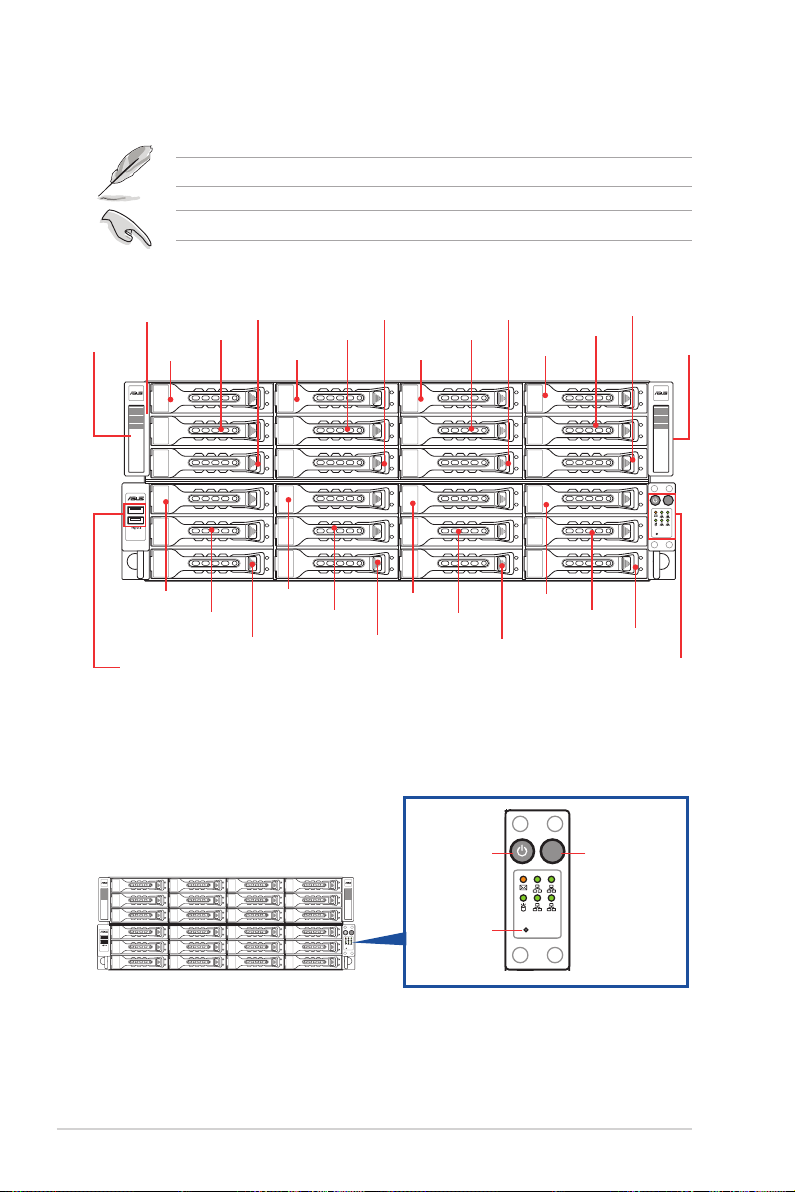
1.4 前端面板
本伺服器的前端面板提供了簡單的存取功能,包括電源按鈕、重置按鈕、相關的
LED 指示燈、Location 按鈕及 USB 連接埠,可方便您隨時瞭解系統的狀況。
關於前面板 LED 指示燈的介紹,請參考 1.7.1 前面板指示燈 的說明。
當要移除或更換系統內的元件時,請將系統電源關閉。
Asset tag(財
產標籤)
鋼製拉柄
硬碟插槽 1
硬碟插槽 13
硬碟插槽 17
USB 2.0 連接埠
1.4.1 前面板按鈕
硬碟插槽 9
硬碟插槽 5
硬碟插槽 21
硬碟插槽 10 硬碟插槽 11
硬碟插槽 6 硬碟插槽 7
硬碟插槽 2
硬碟插槽 14
硬碟插槽 18
硬碟插槽 22
ID
1
2
3 4
RESET
硬碟插槽 3
硬碟插槽 15
硬碟插槽 19
電源按鈕
重置按鈕
硬碟插槽 4
硬碟插槽 16
硬碟插槽 23
RESET
硬碟插槽 8
硬碟插槽 20
ID
1
2
3 4
硬碟插槽 12
RESET
硬碟插槽 24
前面板指示燈
和按鈕
Location 按鈕
鋼製拉柄
ID
1
2
3 4
1-6
第一章:系統導覽
Page 19
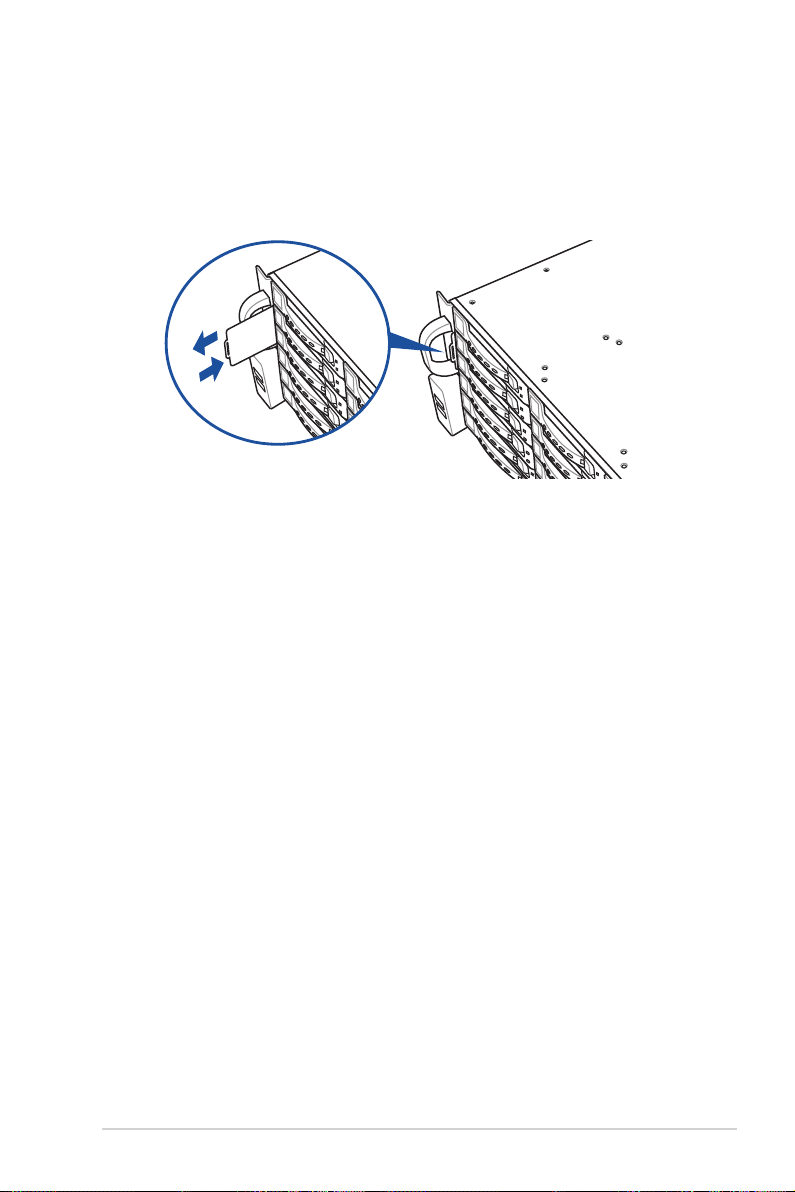
1.4.2 Asset tag(財產標籤)
Asset tag(財產標籤)位於伺服器前面板左側,是一個塑膠材質的標籤。您可以使
用 Asset tag(財產標籤)來記錄伺服器的重要資訊。
對於使用在盤點管理和資產追蹤時則相當有幫助。
華碩 RS540-E9-RS36-E 使用手冊
1-7
Page 20
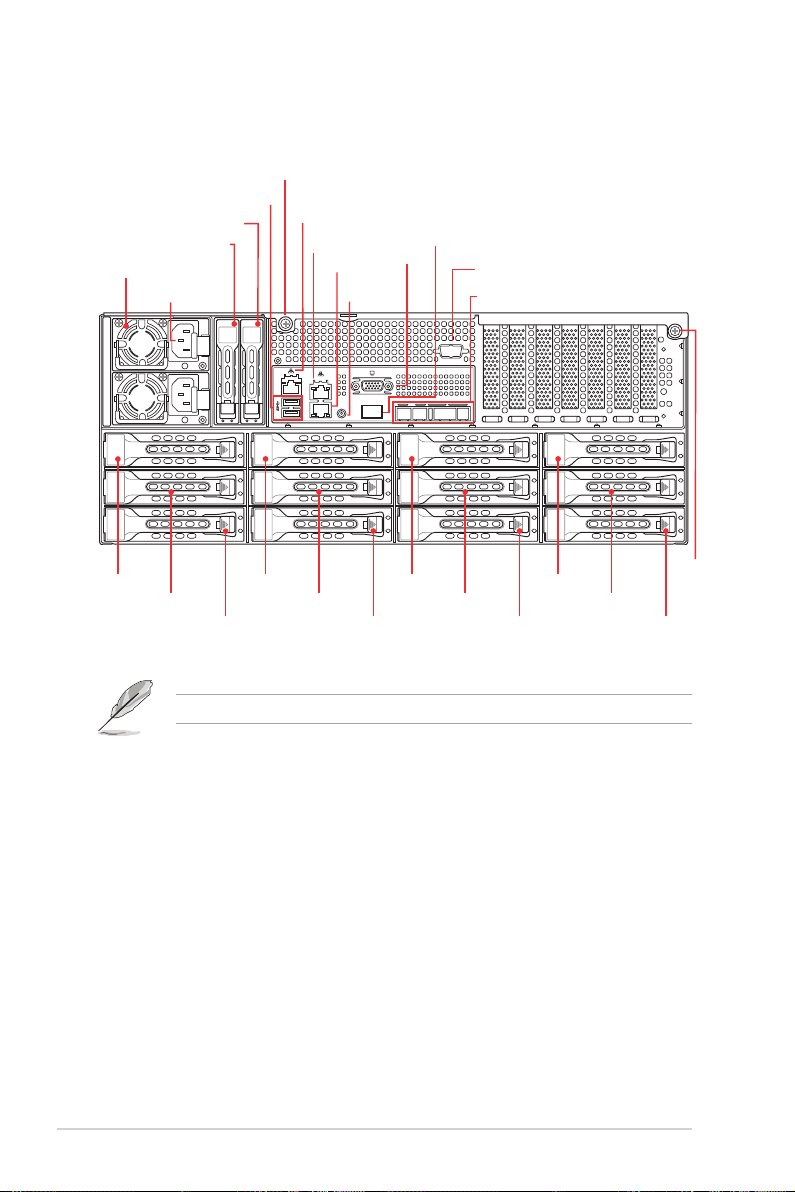
1.5 後端面板
後端面板包含了所有連接裝置的接頭、電源按鈕、USB 連接埠等。下圖即為伺服器
後端面板圖示。
後置指旋螺絲
USB 3.1 Gen 1
2.5 吋硬碟擴充槽 1
2.5 吋硬碟擴充槽 2
電源供應器模組
電源線連接孔
連接埠
DM 管理網路埠*
網路埠 2
網路埠 1
電源按鈕
顯示器
連接埠
Q Code/
Port 80
序列埠(選配)
10G 夾層卡網路埠(選配)
硬碟插槽 1
1-8
第一章:系統導覽
硬碟插槽 5 硬碟插槽 6
硬碟插槽 2 硬碟插槽 3
硬碟插槽 9 硬碟插槽 10
硬碟插槽 7
硬碟插槽 4
硬碟插槽 11
* 這個連接埠為當啟用內建的華碩 ASMB9-iKVM 時,才有作用。
後置指旋螺絲
硬碟插槽 8
硬碟插槽 12
Page 21
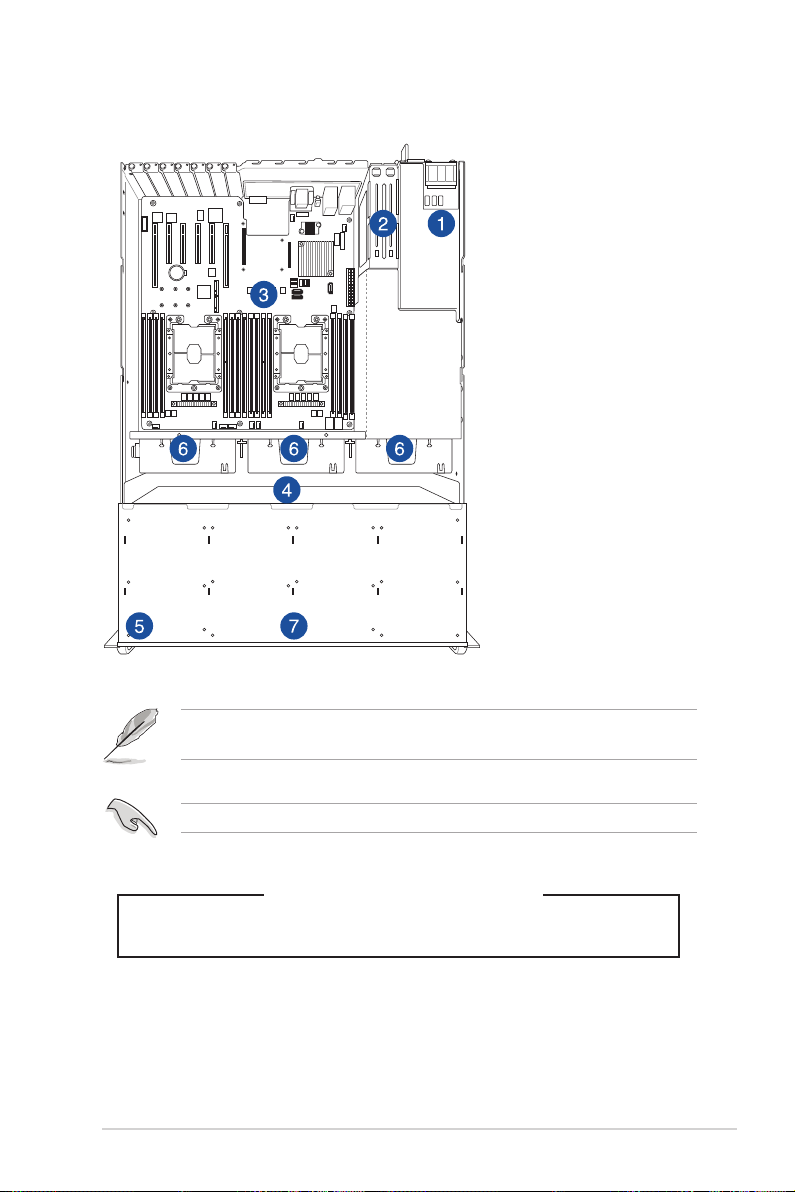
1.6 內部組件
下圖即為本伺服器的標準內部組件:
1. 備援式電源供應器
2. 可熱抽換 2.5 吋插槽
3. 華碩 Z11PR-D16 伺服器主機板
4. SATA/SAS 背板
5. Asset Tag(財產標籤,隱藏)
6. 系統風扇
7. 可熱抽換 3.5 吋硬碟插槽
本伺服器不包含軟碟機裝置,若您需要使用軟碟機安裝驅動程式等軟
體,請透過本伺服器上提供的 USB 埠連接 USB 外接軟碟機使用。
當要移除或更換系統內的元件時,請將系統電源關閉。
*警告
不當移動內部組件可能會發生危險
請將手或身體其他部位與內部組件保持距離
華碩 RS540-E9-RS36-E 使用手冊
1-9
Page 22
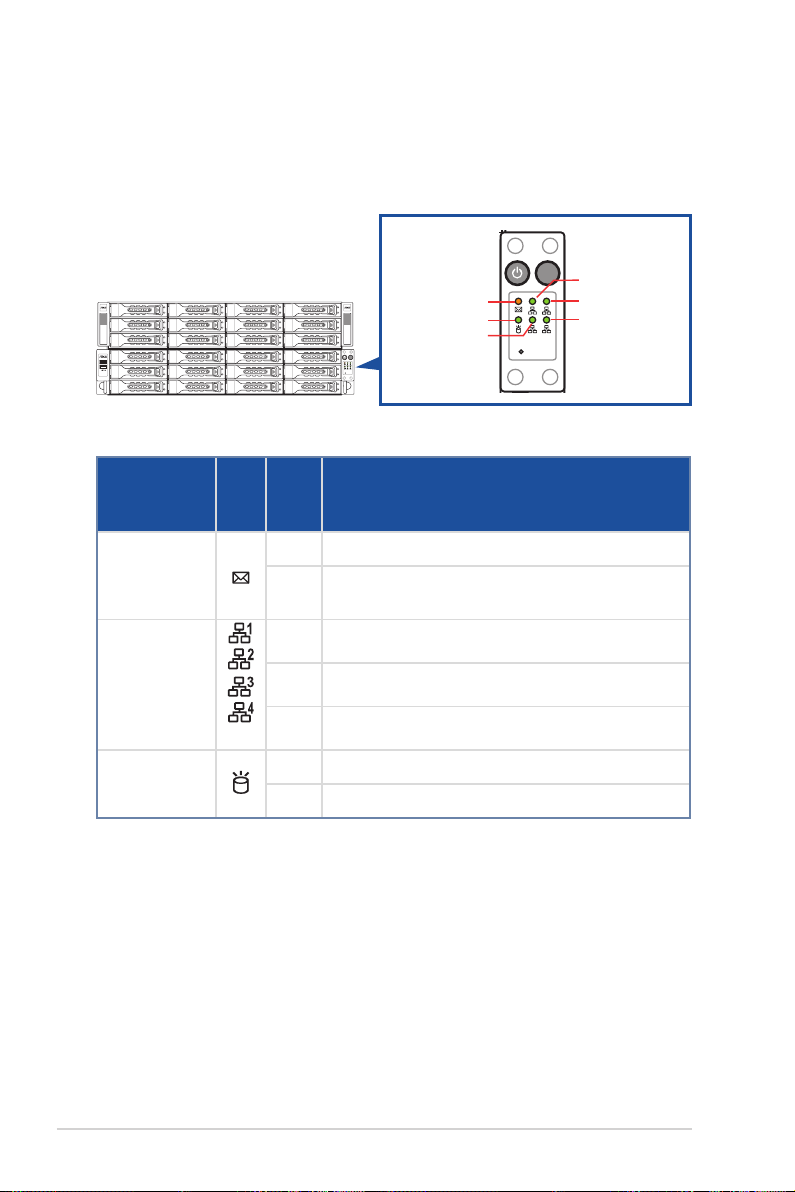
1.7 LED 顯示燈號說明
伺服器的前端面板上包含了許多 L E D 狀態顯示燈號及按鈕,有關各個燈號所代表
的意義,請參考以下的說明。
1.7.1 前面板指示燈
ID
1
3 4
2
網路埠 1 指示燈
網路埠 2 指示燈
網路埠 4 指示燈
RESET
LED 燈號 圖示 顯示 說明
熄滅 系統正常;無其他事件
訊息指示燈
1. 若無安裝 ASMB9-iKVM:表示處理器過熱
亮燈
2. 若有安裝 ASMB9-iKVM:提醒某個硬體監控事件
熄滅 無連接網路
硬碟存取指示燈
網路埠 3 指示燈
ID
1
2
3 4
訊息指示燈
RESET
網路指示燈
硬碟存取指示燈
1-10
第一章:系統導覽
閃爍 正在存取資料
亮燈 已連接網路
熄滅 無動作
閃爍 讀/寫資料至硬碟內
Page 23
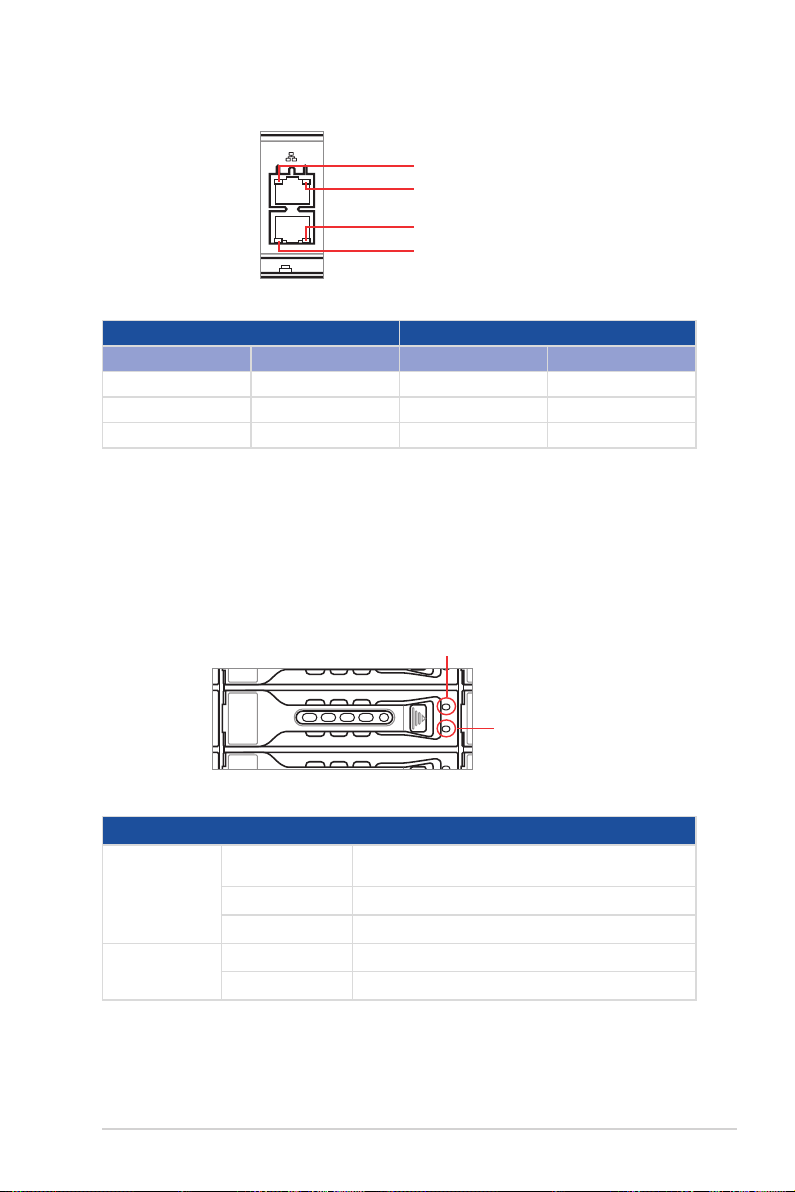
1.7.2 網路埠指示燈
1234
SPEED 指示燈
ACT/LINK 指示燈
SPEED 指示燈
ACT/LINK 指示燈
ACT/LINK 指示燈 SPEED 指示燈
狀態 說明 狀態 說明
熄滅 未連接 熄滅 10 Mbps 連線
綠燈 已連接 橘燈 100 Mbps 連線
閃爍 正在存取資料 綠燈 1 Gbps 連線
1.7.3 硬碟指示燈
前端面板
硬碟指示燈說明
亮紅燈
硬碟狀態指示燈
硬碟動作指示燈
紅燈閃爍 RAID 重建正在進行
熄滅 未安裝硬碟
亮綠燈 電源開啟(偵測到硬碟)
綠燈閃爍 讀取/寫入資料至硬碟中
硬碟動作指示燈
硬碟狀態指示燈
RAID 硬碟失效並且應立即更換(雖有插入硬碟
但偵測錯誤)
華碩 RS540-E9-RS36-E 使用手冊
1-11
Page 24
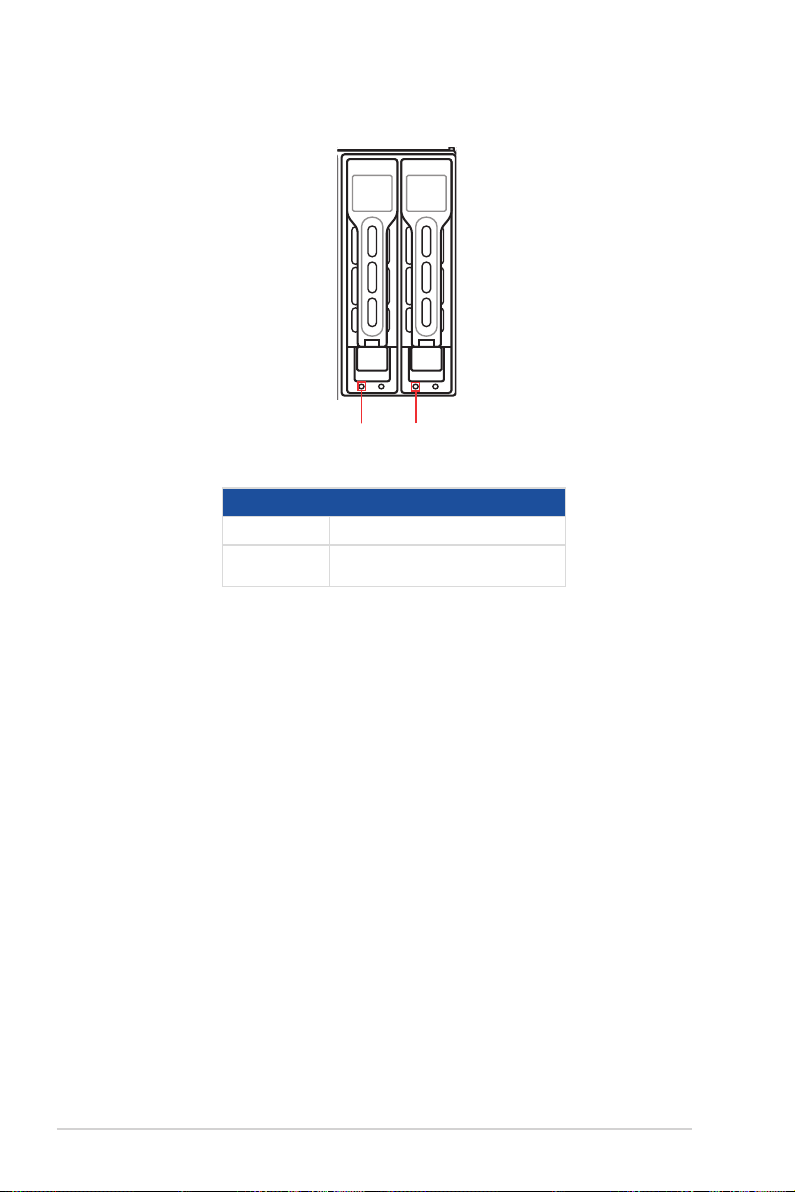
後側面板
儲存裝置狀態指示燈 儲存裝置狀態指示燈
儲存裝置指示燈 說明
綠燈 安裝的儲存裝置正常
熄滅
儲存裝置異常或此槽未安裝儲存
裝置
1-12
第一章:系統導覽
Page 25
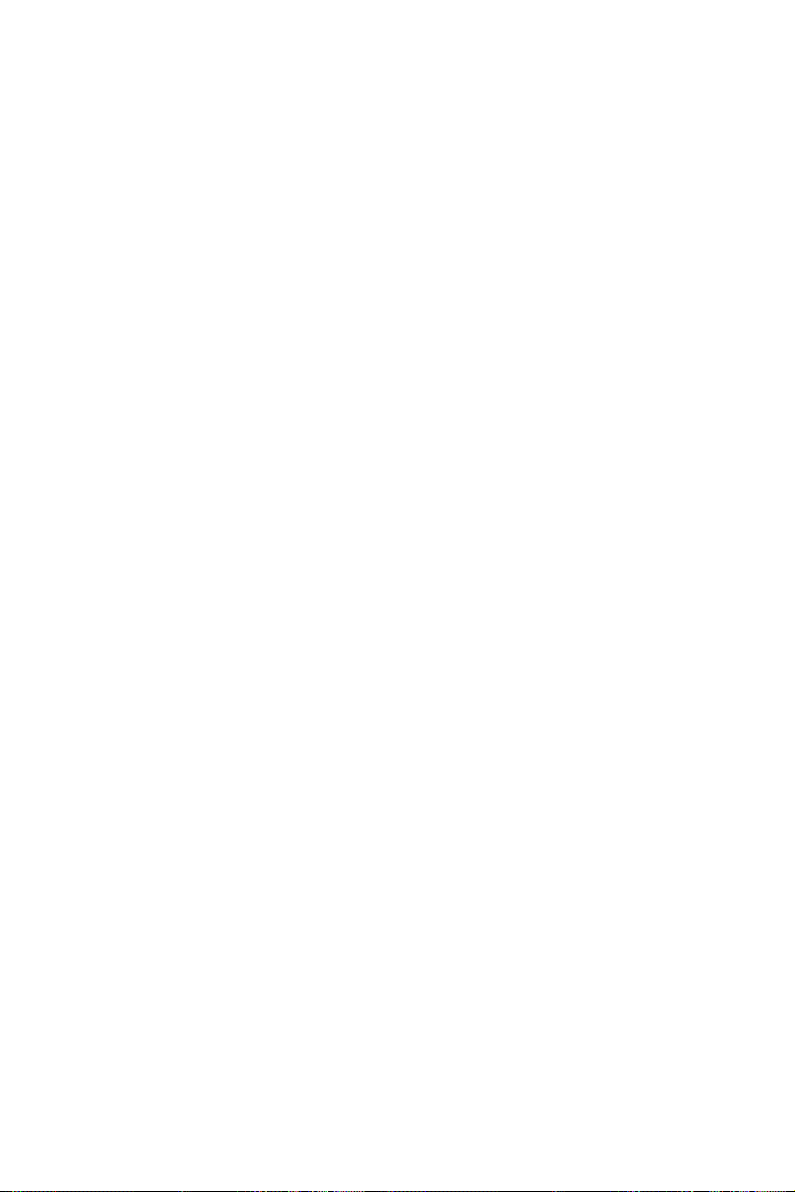
第二章:
硬體安裝
本章節要告訴您如何安裝及移除本伺服器各個部分的組
件,以及在安裝過程中必需注意的事項。
2
Page 26
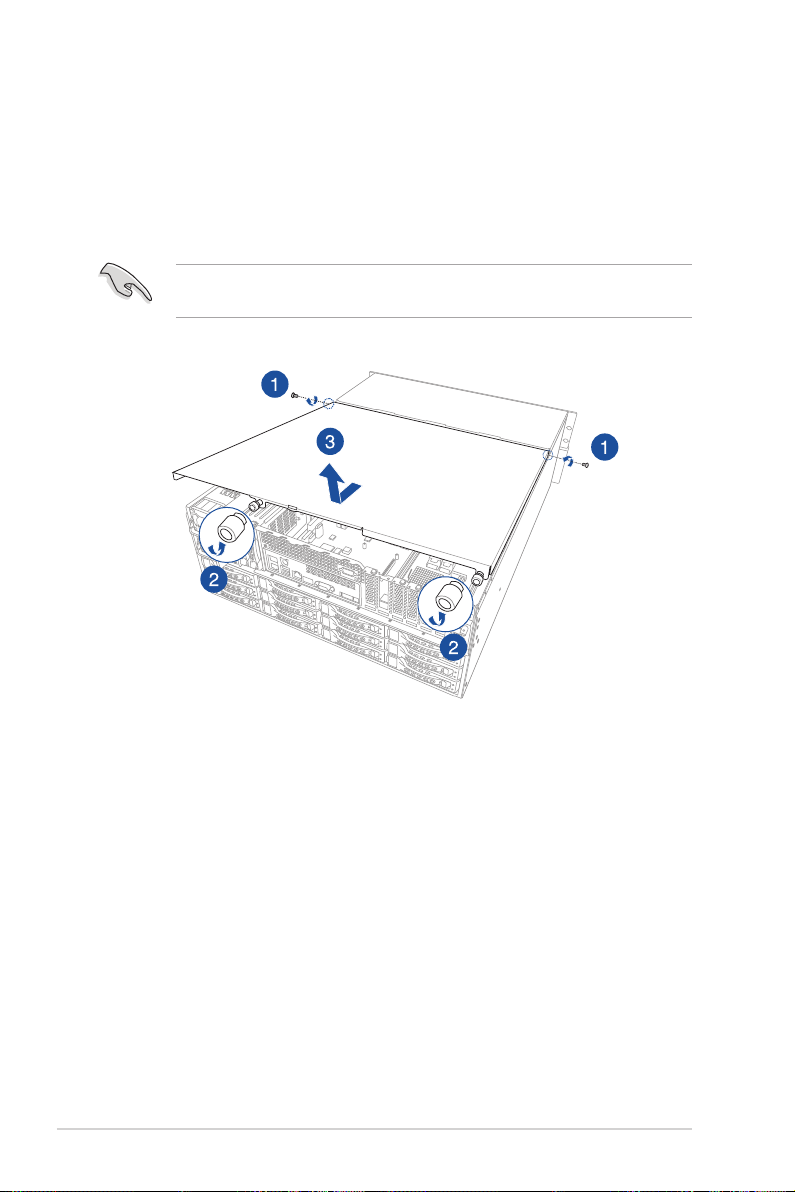
2.1 機殼上蓋
2.1.1 打開機殼後半部上蓋
1. 找到位於前半部上蓋左右側邊的 2 顆固定螺絲,並將這些螺絲卸除。
2. 鬆開後側面板上的 2 顆指旋螺絲。此螺絲只需鬆開,不用完全取下。
3. 將機殼後半上蓋向後推,並使後蓋脫離機殼。
4. 接著便可以將後半上蓋從機殼上面取出。
產品在運送時,系統外部會罩上保護膠膜。請在啟動系統前,先行將膠
膜拆除,以免開機後系統無法正常散熱而導致過熱。
2-2
第二章:硬體安裝
Page 27
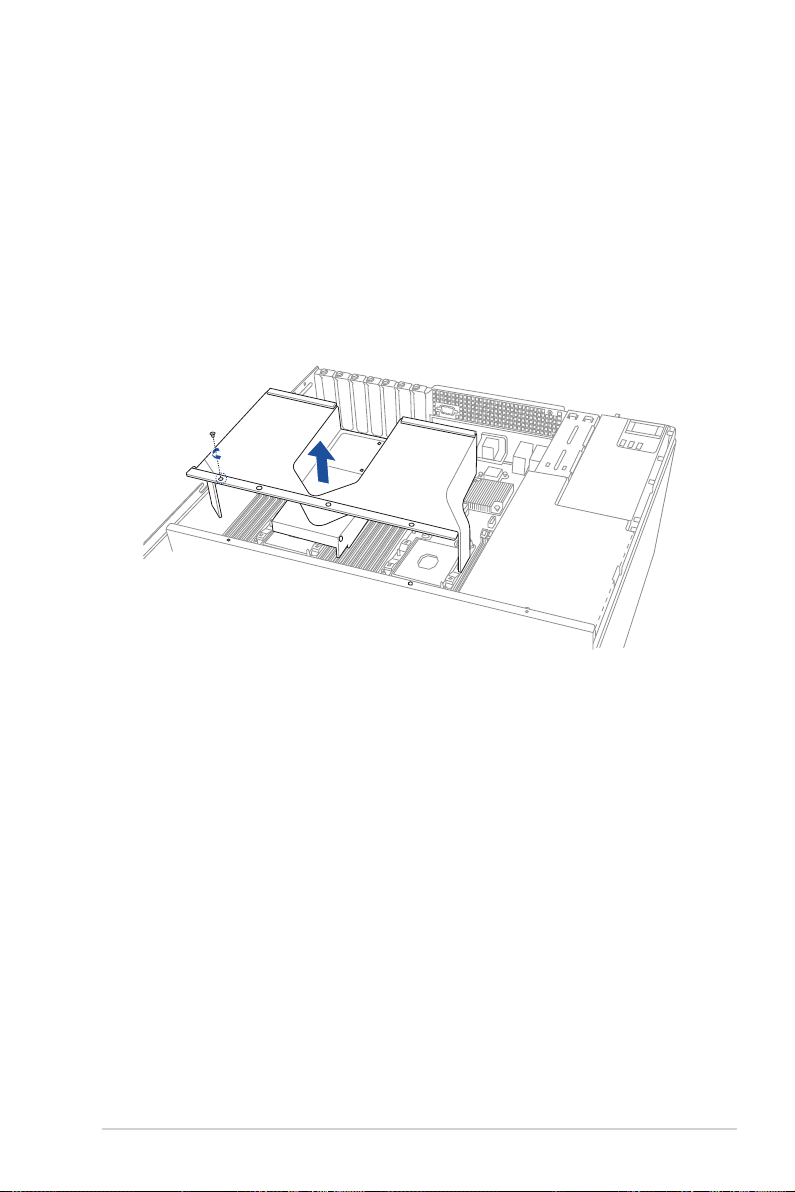
2.1.2 導風罩
本伺服器系統提供主機板風扇導風罩,當系統運轉時,可以讓主機板獲得良好的散
熱環境。
移除導風罩
請依照以下步驟,移除導風罩:
1. 請依照 2.1 機殼上蓋 的說明操作以移除後半部上蓋。
2. 如下圖所示,移除固定在導風罩上的螺絲並放置於一旁。
3. 請小心地將導風罩朝上從機殼內取出。
華碩 RS540-E9-RS36-E 使用手冊
2-3
Page 28
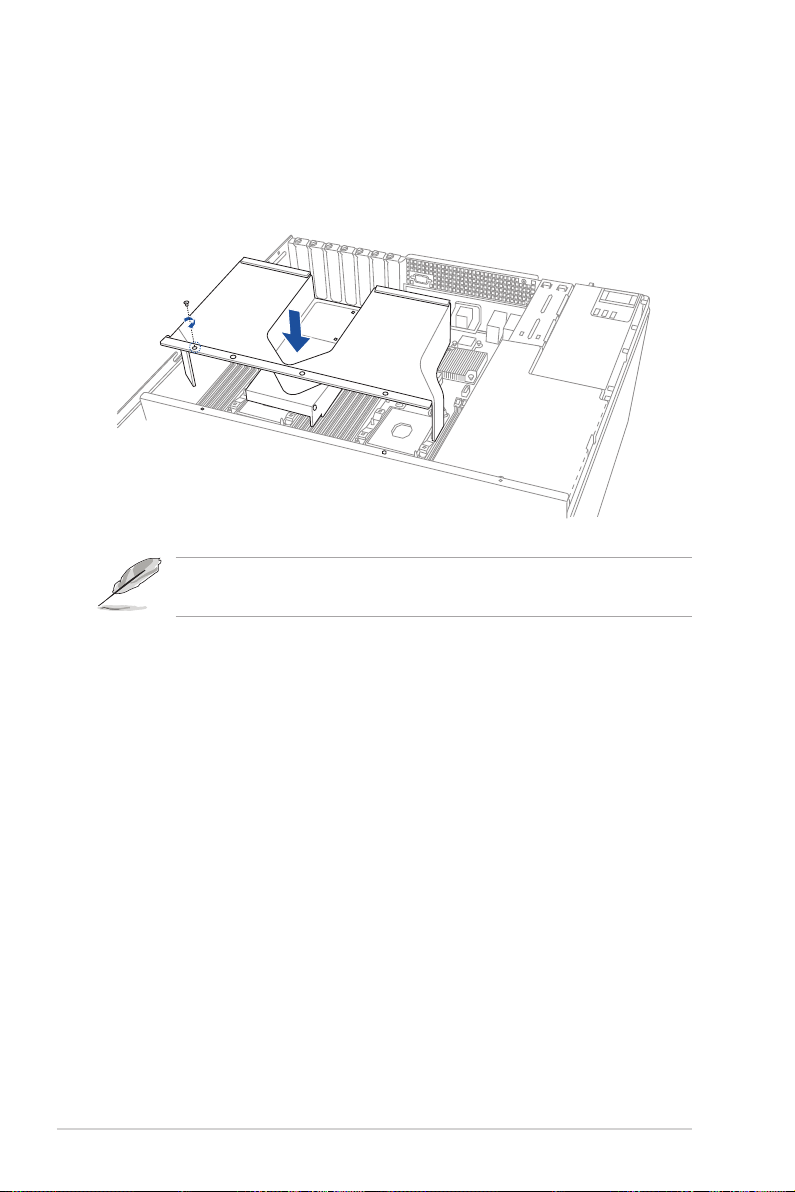
安裝導風罩
請依照以下步驟,安裝導風罩:
1. 如下圖所示,找到主機板上安裝導風罩時的螺絲孔位。
2. 使用十字螺絲起子將螺絲鎖至定位,請施剛好的力道將導風罩鎖到主機板上。
‧ 請勿過度用力鎖緊,以免造成主機板與導風罩的損壞。
‧ 請確認導風罩有牢固地安裝在主機板上方。
2-4
第二章:硬體安裝
Page 29
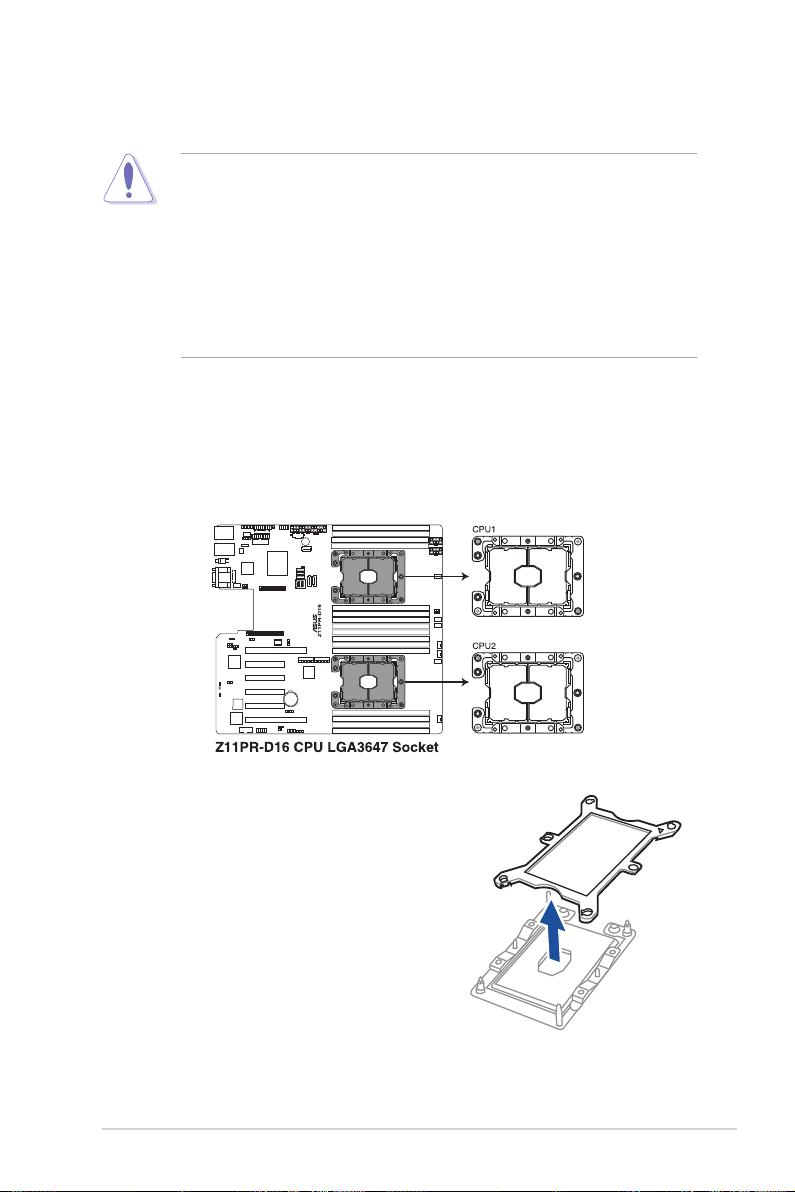
2.2 中央處理器(CPU)
本主機板具備 L GA 3647 處理器插槽,本插槽是專為 LGA 封裝的 Int el® Xeon®
Scalable 家族處理器所設計。
‧ 在您購買主機板後,請確認兩個 L G A 插座上皆附有一個隨插即用的
保護蓋,並且插座接點沒有彎曲變形。若是保護蓋已經毀損或是沒有
保護蓋,或者是插座接點已經彎曲,請立即與您的經銷商連絡。
‧ 在安裝完主機板之後,請將隨插即用的保護蓋保留下來。只有在處
理器插槽上附有隨插即用保護蓋的主機板符合 R e turn M ercha n dise
Authorization(RMA)的要求。華碩電腦才能為您處理產品的維修與
保固。
‧ 本保固不包括處理器插座遺失、錯誤的安裝或不正確的移除隨插即用
保護蓋所造成的毀損。
2.2.1 安裝中央處理器
請依照以下步驟安裝處理器:
1. 找到位於主機板上的處理器插槽。
2. 移除處理器上的 PnP 保護蓋。
華碩 RS540-E9-RS36-E 使用手冊
2-5
Page 30
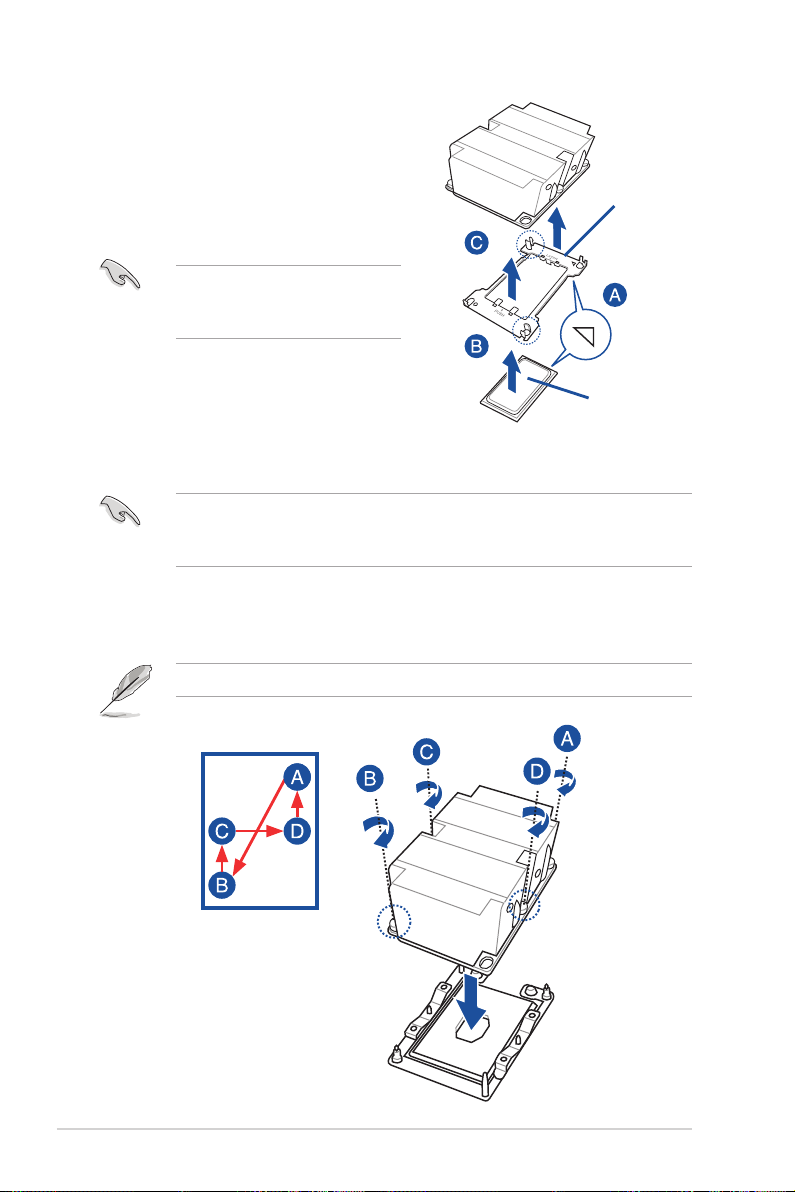
3. 將 CPU 上的三角形標誌對齊 C PU 安
裝盒右上角處的三角形標誌(A),小
心地將 CPU 放入(B),接著將 CPU
安裝盒安裝至散熱器中(C)。
CPU 安裝盒
請確認 CPU 上的三角形標誌與
CP U 安裝盒右上角處的三角形
標誌方向相符。
三角標誌
2
CPU
4. 將 CPU 及 CPU 安裝盒對齊,將散熱器放置在已安裝好的 CPU 上方。
CP U 及 CP U 安裝盒只能以單一方向正確地安裝到主板上的插槽。切記請
勿用力地將 CPU 及 CPU 安裝盒以錯誤的方向安裝到插槽上,這麼做將可
能導致 CPU 與插槽上的接腳損壞。
5. 將散熱器上的四個螺絲,使用螺絲起子分別鎖上,使散熱器穩固定於主機板上。
散熱器螺絲規格為 T30,扭矩值建議為 12 inch-lbf。
2-6
第二章:硬體安裝
Page 31

2.3 系統記憶體
2.3.1 概觀
本主機板配置有十六(16)組 DDR4(Double Data Rate 4)記憶體模組插槽。
下圖所示為 DDR4 DIMM 記憶體模組插槽在主機板上之位置。
華碩 RS540-E9-RS36-E 使用手冊
2-7
Page 32

2.3.2 記憶體設定
‧ 請參考華碩官網最新伺服器 AVL 列表。
‧ 在本主機板請使用相同 CL(CAS-Latency 行位址控制器延遲時間)值
記憶體模組。建議您使用同一廠商所生產的相同容量型號之記憶體。
請參考記憶體合格供應商列表。
‧ 建議先從插槽 A1 開始安裝。
單顆 CPU 設定(必須在 CPU1)
DIMM
1 2 4 6 8
DIMM_C1 ‧ ‧
DIMM_B1 ‧ ‧ ‧
DIMM_A1 ‧ ‧ ‧ ‧ ‧
DIMM_A2 ‧
DIMM_D2 ‧
DIMM_D1 ‧ ‧ ‧ ‧
DIMM_E1 ‧ ‧ ‧
DIMM_F1 ‧ ‧
雙顆 CPU 設定
DIMM
1 2 4 6 8 12 16
DIMM_C1 ‧ ‧ ‧
DIMM_B1 ‧ ‧ ‧ ‧ ‧
DIMM_A1 ‧ ‧ ‧ ‧ ‧ ‧ ‧
DIMM_A2 ‧
DIMM_D2 ‧
DIMM_D1 ‧ ‧ ‧
DIMM_E1 ‧ ‧ ‧
DIMM_F1 ‧ ‧
DIMM_J1 ‧ ‧ ‧
DIMM_H1 ‧ ‧ ‧ ‧ ‧
DIMM_G1 ‧ ‧ ‧ ‧ ‧ ‧
DIMM_G2 ‧
DIMM_K2 ‧
DIMM_K1 ‧ ‧ ‧
DIMM_L1 ‧ ‧ ‧
DIMM_M1 ‧ ‧
2-8
第二章:硬體安裝
Page 33

2.3.3 安裝記憶體模組
安裝記憶體模組前,請確認已安裝中央處理器、散熱器與導風罩。
請依照下面步驟安裝記憶體模組:
1. 先將記憶體模組插槽的固定卡榫扳
開。
2. 將記憶體模組的金手指對齊記憶體模
組插槽的溝槽,並且在方向上要注意
金手指的缺口要對準插槽的凸起點。
記憶體插槽上的凹槽為設計僅一個方向供記憶體模組插入,請在裝入
前,確定記憶體模組與記憶體插槽上的安裝方向是契合的。
3. 最後緩緩將記憶體模組插入插槽中,
若無錯誤,插槽的卡榫會因記憶體模
組置入而自動扣到記憶體模組的凹孔
中。
請將記憶體模組缺口對準插槽的凸起點並垂直插入,以免造成記憶體模
組缺口損壞。
記憶體模組缺口
插槽凸起點
往外扳開記憶體模
組插槽的卡榫
卡榫會在記憶體模組
正確置入後自動扣上
2.3.4 取出記憶體模組
請依照以下步驟取出記憶體模組:
1. 壓下記憶體模組插槽的固定卡榫以鬆開
記憶體模組。
2. 再將記憶體模組由插槽中取出。
在壓下固定卡榫取出記憶體
模組的同時,您可用手指頭
輕輕地扶住記憶體模組,以
免跳出而損及記憶體模組。
華碩 RS540-E9-RS36-E 使用手冊
2-9
Page 34

2.4 安裝硬碟機
本系統支援 36 個可熱抽換 2.5 吋或 3.5 吋 SATAII/SAS 硬碟機。後側背板可支
援安裝 2 個 2.5 吋 可熱抽換硬碟機。硬碟機的安裝方式,是經由裝入連接在主機板
SATAII/SAS 背板上的模組式硬碟擴充槽來使用。
2.4.1 安裝硬碟機至前端面板
請按照以下步驟,安裝 3.5 吋硬碟機至前端面板:
1. 請先將握把上的固定扣朝右方撥開,以便將硬碟擴充槽握把鬆開。
2. 將握把朝左扳開時,硬碟擴充槽便會向外滑出,請順勢將硬碟擴充槽抽離主機。
握把
固定扣
3. 取出 3.5 吋硬碟機與螺絲配件。
4. 將硬碟機置入硬碟擴充槽,再使用 4 顆螺絲,將硬碟機鎖緊固定在硬碟槽內。
2-10
第二章:硬體安裝
Page 35

5. 硬碟機安裝完畢後,請以手緊握握把,將硬碟擴充槽置入機殼上的擴充槽,並輕
推至機殼底部( )。請將握把輕輕地推回原位並輕扣固定( ),使硬碟
槽能夠緊密地固定在機殼中。
當置入後,硬碟槽上的 SATAII/SAS 接頭會完全與背板上的接孔契合。
6. 若要安裝其他的 3.5 吋 Serial ATA 硬碟機,請重複前面的步驟 1-5 進行。
華碩 RS540-E9-RS36-E 使用手冊
2-11
Page 36

請按照以下步驟,安裝 2.5 吋硬碟機至前端面板:
1. 請參考 安裝 3.5 吋硬碟機至前端面板 的步驟 1-2 取出硬碟擴充槽。
2. 取出 2.5 吋硬碟機與螺絲配件。
3. 將硬碟機置入硬碟擴充槽,再使用 4 顆螺絲,將硬碟機鎖緊固定在硬碟槽內。
4. 請參考 安裝 3.5 吋硬碟機至前端面板 的步驟 5 安裝硬碟擴充槽。
5. 若要安裝其他的 2.5 吋 Serial ATA 硬碟機,請重複前面的步驟 1-4 進行。
2-12
第二章:硬體安裝
Page 37

2.4.2 安裝硬碟機至後側面板
請按照以下步驟,安裝 3.5 吋硬碟機至後側面板:
1. 請先將握把上的固定扣朝右方撥開,以便將硬碟擴充槽握把鬆開。
2. 將握把朝左扳開時,硬碟擴充槽便會向外滑出,請順勢將硬碟擴充槽抽離主機。
3. 取出 3.5 吋硬碟機與螺絲配件。
4. 將硬碟機置入硬碟擴充槽,再使用 4 顆螺絲,將硬碟機鎖緊固定在硬碟槽內。
華碩 RS540-E9-RS36-E 使用手冊
2-13
Page 38

5. 硬碟機安裝完畢後,請以手緊握握把,將硬碟擴充槽置入機殼上的擴充槽,並輕
推至機殼底部( )。請將握把輕輕地推回原位並輕扣固定( ),使硬碟槽
能夠緊密地固定在機殼中。
當置入後,硬碟槽上的 SATAII/SAS 接頭會完全與背板上的接孔契合。
6. 若要安裝其他的 3.5 吋 Serial ATA 硬碟機,請重複前面的步驟 1-5 進行。
2-14
第二章:硬體安裝
Page 39

請按照以下步驟,安裝 2.5 吋硬碟機至後側面板:
1. 請參考 安裝 3.5 吋硬碟機至後側面板 的步驟 1-2 取出硬碟擴充槽。
2. 取出 2.5 吋硬碟機與螺絲配件。
3. 將硬碟機置入硬碟擴充槽,再使用 4 顆螺絲,將硬碟機鎖緊固定在硬碟槽內。
4. 請參考 安裝 3.5 吋硬碟機至後側面板 的步驟 5 安裝硬碟擴充槽。
5. 若要安裝其他的 2.5 吋 Serial ATA 硬碟機,請重複前面的步驟 1-4 進行。
華碩 RS540-E9-RS36-E 使用手冊
2-15
Page 40

2.4.2 安裝 2.5 吋儲存裝置
請按照以下步驟安裝 2.5 吋儲存裝置至插槽中:
1. 按下硬碟擴充槽上的固定扣,以鬆脫硬碟槽握把。
2. 將握把朝上扳開時,硬碟擴充槽便會向外滑出,請順勢將硬碟擴充槽抽離主機。
握把
固定扣
3. 移除位於硬碟槽後方支撐桿左右側的 2 顆螺絲。
2-16
第二章:硬體安裝
支撐桿
Page 41

4. 如圖示方向,將儲存裝置上的螺絲孔對準擴充槽兩側的螺絲孔位置入。
請確認儲存裝置上的四個螺絲安裝孔,已經對準擴充槽上的安裝孔位。
5. 將裝好 2.5 吋儲存裝置的插槽,握住握把對準主機上的安裝位置推回原位(
),並扣上固定扣( ),使擴充槽能夠緊密地固定在機殼中。
當裝妥時,在儲存裝置後方的接頭會與背板上的插座緊密接合。
6. 若要安裝其他 2.5 吋儲存裝置,請重複步驟 1~5 進行。
華碩 RS540-E9-RS36-E 使用手冊
2-17
Page 42

2.5 擴充插槽
在本伺服器內的主機板上的 PCIE 插槽,可以您提供安裝 Low-Profile 規格之擴充
卡。
2.5.1 安裝擴充卡至 PCIE 插槽
請依照以下步驟,安裝擴充卡至 PCIE 插槽:
1. 使用螺絲起子,將固定在機殼金屬檔板上的螺絲卸除。
2. 將金屬檔板取出,並妥善保存以備未來若要裝回時使用。
2-18
第二章:硬體安裝
Page 43

3. 將擴充卡插入主機板上的 PCIE 插槽,請確認卡上的金手指部分已經完全沒入插
槽中,然後再鎖上先前卸除的螺絲。
華碩 RS540-E9-RS36-E 使用手冊
2-19
Page 44

2.5.2 安裝華碩 PIKE II 卡
您可以安裝華碩 P I K E II 卡於內建的 P C I-E 插槽上(數量依安裝的處理器數量而
異)。
安裝 1 顆處理器時,請依照以下步驟安裝華碩 PIKE II 卡:
1. 安裝擴充卡至 PCIE6 插槽。請確認卡上的金手指部分已經完全沒入插槽中。
2. 鎖上螺絲固定華碩 PIKE II 卡並裝回檔板支架。
3. 連接兩條 mini-SAS HD 排線至華碩 PIKE II 卡。
2-20
第二章:硬體安裝
連接埠 1
連接埠 2
Page 45

安裝 2 顆處理器時,請依照以下步驟安裝華碩 PIKE II 卡:
1. 安裝擴充卡至 PCIE1 插槽。請確認卡上的金手指部分已經完全沒入插槽中。
2. 鎖上螺絲固定華碩 PIKE II 卡並裝回檔板支架。
3. 連接兩條 mini-SAS HD 排線至華碩 PIKE II 卡。
連接埠 1
連接埠 2
華碩 RS540-E9-RS36-E 使用手冊
2-21
Page 46

2.5.3 安裝 M.2 擴充卡
您可以在主機板上提供的 M.2 插槽上面安裝一張 M.2 擴充卡。
請依照以下的步驟安裝 M.2 擴充卡:
1. 使用螺絲起子將固定 M.2 插槽的螺絲移除,並放置於一旁。
2. 取出 M.2 擴充卡。
3. 如下圖所示,將 M.2 擴充卡對準主機板上的 M.2 插槽裝入。
4. 鎖上步驟 1 移除的螺絲以固定 M.2 擴充卡,完成安裝。
2-22
第二章:硬體安裝
‧ 移除螺絲時請留意螺絲座可能被一起移除。
‧ 固定 M.2 擴充卡前請確認 M.2 擴充卡位於螺絲與螺絲座間。
Page 47

2.5.4 安裝 Mezzanine(夾層)卡
1234
本系統提供一個 Mezzanine(夾層)卡插槽以提供您安裝此卡。
請依照以下步驟安裝 Mezzanine(夾層)卡:
1. 使用螺絲起子將 Mezan n i n e(夾
層)卡擴充槽的金屬擋板移除。
2. 取出 M e zan n ine(夾層)卡與訊號線,將訊號線的訊號發送端(白色)接頭連接
到卡上的 AUXLED_CON1 插座。
AUXLED_CON1 插座
3. 將 Mezz a n ine(夾層)卡上的四個安裝孔位對準系統內主機板上的安裝孔,然後
將 Mezzanine(夾層)卡插入伺服器內主機板上的插槽,如下圖所示。
華碩 RS540-E9-RS36-E 使用手冊
2-23
Page 48

4. 鎖上 4 顆螺絲以固定 Mezzanine(夾層)卡。
5. 將訊號線的接收訊號端(黑色)接頭連接到主機板上的 OCP_LED1 插座。
OCP_LED1 插座
2-24
第二章:硬體安裝
訊號線兩端的接頭有分大小與不同顏色,以供您方便辨識與連接,請依
實際所見的為準。
Page 49

2.5.5 設定擴充卡
安裝好擴充卡之後,接著須藉由軟體設定來調整擴充卡的相關設定。
1. 啟動電腦,然後更改必要的 BIOS 程式設定。若需要的話,您也可以參閱第五章
BIOS 程式設定以獲得更多資訊。
2. 為加入的擴充卡指派一組尚未被系統使用到的 IRQ。請參閱下表中所列出的中斷
要求使用一覽表。
3. 為新的擴充卡安裝軟體驅動程式。
標準中斷指派分配
IRQ 優先權 指定功能
0 1 系統計時器
1 2 鍵盤控制器
2 - 可設定之岔斷控制卡
3* 11 通訊連接埠(COM 2)
4* 12 通訊連接埠(COM 1)
5* 13 -6 14 標準軟式磁碟機控制卡
7* 15 -8 3 系統 CMOS/即時時鐘
9* 4 ACPI 省電模式運作
10* 5 預留給 PCI 裝置使用
11* 6 預留給 PCI 裝置使用
12* 7 PS/2 相容滑鼠連接埠
13 8 數值資料處理器
14* 9 第一組 IDE 通道
15* 10 第二組 IDE 通道
*:這些通常是留給 PCI 介面卡使用。
華碩 RS540-E9-RS36-E 使用手冊
2-25
Page 50

2.6 連接排線
‧ 系統內的排線在出廠前都已經預先連接妥當。您不需再另外安裝,除
非您需要更換或安裝增加的硬體,才需要重新連接/移除。
‧ 請參考第四章以了解更多關於排線與插座連接的相關資訊。
預先連接的系統排線
1. 24-pin ATX 電源接頭(電源供應器至主機板)
2. 8-pin 12V 電源接頭(電源供應器至主機板)
3. 系統風扇連接插座(系統風扇至主機板)
4. USB 連接插座(主機板至前側 I/O 面板)
5. SATA 插座(系統預設;主機板至 SATA/SAS 背板)
6. 系統輔助面板連接插座(主機板至前側 I/O 面板)
7. 系統面板連接插座(主機板至前側 I/O 面板)
2-26
第二章:硬體安裝
Page 51

2.7 背板排線的連接
前側背板
連接至 8-pin 電源接頭
連接至背板上的 mini-SAS HD 插座 1 和 2。所有的 24
個 SAS/SATA 硬碟可以經由兩條 mini-SAS HD 訊號線接
頭來分配(背板上具備 SAS/SATA expander (擴充器))
MSAS_HD1
MSAS_HD2
MSAS_HD3
連接至後側背板上的 MSAS_HD1 插座,以分配所有的 36 個
SAS/SATA 硬碟(背板上具備 SAS/SATA expander (擴充器))
BPSMB1:連接至後側背板上的 BPSMB2(6-1 pin BPSMB2)插座
BPSMB2:連接 Y 型排線並連
接黑色插座至 AUX_PANEL1、
白色插座至 PANEL1
連接至 Y 型排
線的黑色插座
連接至 Y 型排
線的白色插座
華碩 RS540-E9-RS36-E 使用手冊
2-27
Page 52

BP12EX12G-35-R2DF
®
後側背板
連接至 8-pin 電源接頭
BPSMB2:連接至前側背板上的 BPSMB1(6-1 pin BPSMB1)插座
連接至前側背板上的 MSAS_HD3 插座,以分配所有的 36 個
SAS/SATA 硬碟(背板上具備 SAS/SATA expander (擴充器))
MSAS_HD1
MSAS_HD2
MSAS_HD3
2-28
第二章:硬體安裝
Page 53

2.8 移除系統組件
當您在安裝或移除系統裝置或是替換損壞的零組件時,或許需要移除先前所安裝的
系統組件。而本章節的內容就是要告訴大家如何移除與重新安裝下列各項系統組件。
1. 系統風扇
2. 備援式電源供應器模組(選配)
安裝/移除系統組件之前,請先關閉系統電源。
2.8.1 系統風扇
請依照以下的步驟,移除系統風扇:
1. 直接用手壓住風扇的左右兩側握柄,然後向上取出風扇。
2. 重覆步驟 1,即可移除其他系統風扇。
依照以下的步驟,安裝系統風扇:
1. 將系統風扇置入風扇擴充槽中。請注意在置入時的風扇氣流方向是朝 CPU 散熱
片的方向吹。
華碩 RS540-E9-RS36-E 使用手冊
2-29
Page 54

2.8.2 備援式電源供應器模組
您可依照以下的步驟,更換損壞的備援式電源供應器模組:
1. 握住電源供應器上的握把,然後使用拇指將右側的固定閂朝左推讓電源供應器鬆
脫。
2. 接著可以將此電源供應器模組,從機殼中拉出。
3. 將著置入一顆新的電源供應器,推入插槽時並確定固定閂有扣入機殼中,完成安
裝。
2-30
第二章:硬體安裝
Page 55

第三章:
進階安裝
本章節要告訴您,如何使用滑軌套件將本伺服器安裝至
機架中,以及在安裝過程中必須注意的事項。
3
Page 56

3.1 滑軌套件
滑軌套件包含了以下組件:
滑軌前端 滑軌後端
機架滑軌
3.1.1 安裝滑軌至機架上
1. 在機架上選擇一個欲裝入機架滑軌的 4U 空間。
2. 將適當的機架滑軌(左和右)放在機架的相對位置上。
在這 1U 的空間裡面要有三個方形安裝孔與在上方與底部包含二個薄型的
間隔,如下圖圈選處。
1U
3-2
第三章:進階安裝
Page 57

3. 使用包裝內附的螺絲將滑軌鐵件安裝至滑軌上。
4. 上推彈簧鎖( ),然後將螺栓插入已選定在機架上的方形安裝孔。
5. 上推滑軌另一端的彈簧鎖,然後插入已選定在機架上的方形安裝孔。如有必要,
請將機架滑軌拉長以便於安裝。
6. (可選擇)可使用附件裡的滑軌螺絲以及滑軌墊圈( ),將滑軌前後端各鎖
上兩顆套上此墊圈的螺絲以進行固定。
7. 接著請重複前面的步驟 3 至 5,安裝另一側的滑軌。
請確認安裝的機架滑軌(左、右)有平行一致,且安穩地固定在定位。
8. 抬起伺服器,並裝入機架滑軌,並將左右兩側的拇指螺絲旋緊。
華碩 RS540-E9-RS36-E 使用手冊
3-3
Page 58

3.1.2 安裝伺服器至機架上
‧ 請確認機架滑軌機櫃與機架裝配的位置是穩定的,且牢靠地站立在同
一水平高度上。
‧ 強烈建議至少需要兩位身強體壯的人來執行這部份的安裝作業。
‧ 如有必要,建議使用適當的起重工具以輔助吊裝。
請依照以下的步驟,將伺服器安裝至機架上:
若您在 3.1.1 安裝滑軌至機架上 的步驟 6 安裝了滑軌螺絲及滑軌墊圈,
請在進行下一步前先移除滑軌螺絲及滑軌墊圈。
1. 請將伺服器滑軌對準機架上的滑軌,將伺服器推入機架中。
3-4
第三章:進階安裝
Page 59

3.2 滑軌尺寸
43.6mm
900mm
43.6mm
589mm
華碩 RS540-E9-RS36-E 使用手冊
3-5
Page 60

3-6
第三章:進階安裝
Page 61

第四章:
主機板資訊
在本章中要告訴您在安裝系統元件時所必須完成的主機
板安裝程序。詳細內容有:頻率開關設定、跳線選擇區設
定以及主機板的各種裝置接頭。
4
Page 62

4.1 主機板構造圖
主機板的各項元件
跳線選擇區 頁碼
1. Clear RTC RAM (3-pin CLRTC1) 4-4
2. VGA controller setting (3-pin VGA_SW1)
3. LAN controller setting (3-pin LAN_SW1, LAN_SW2) 4-5
4. ME firmware force recovery setting (3-pin ME_RCVR1) 4-6
5. Baseboard Management Controller setting (3-pin BMC_EN1) 4-6
6. DDR4 thermal event setting (3-pin DIMMTRIP1; DIMMTRIP2) 4-7
7. PCH_MFG1 setting (3-pin PCH_MFG1) 4-7
8. Smart Ride Through (SmaRT) setting (3-pin SMART_PSU1) 4-8
9. LANNCSI setting (3-pin LANNCSI_SEL1) 4-8
10. DMLAN setting (3-pin DM_IP_SEL1) 4-9
4-2
第四章:主機板資訊
4-5
Page 63

主機板的各項元件
指示燈 頁碼
1. Standby Power LED (SBPWR1) 4-10
2. Location LED (LOCLED1)
3. Storage device activity LED (HDDLED1) 4-11
4. Message LED (MESLED1) 4-11
5. BMC LED (BMCLED1) 4-12
6. CATERR1 LED (CATERR1) 4-12
內部連接插槽 頁碼
1. Serial ATA connectors (7-pin SSATA1-3) 4-13
2. Mini-SAS HD connector (ISATA1-2)
3. USB 2.0 connector (10-1 pin USB78; USB56) 4-14
4. USB 3.1 Gen 1 connector (20-1 pin USB3_34) 4-14
5. CPU, front, and rear fan connectors (4-pin FRNT_FAN1-7; REAR_
FAN1-2)
6. LAN Activity LED connector (5-1 pin LAN34_LED1) 4-15
7. Serial port connector (10-1 pin COM1) 4-16
8. Trusted Platform Module connector (20-1 pin TPM1) 4-16
9. ATX power connectors (24-pin EATXPWR1; 8-pin EATX12V1;
8-pin EATX12V2)
10. System panel connector (20-1 pin PANEL1) 4-18
11. Auxiliary panel connector (20-2 pin AUX_PANEL1, 20-pin AUX_
PANEL2)
12. VGA connector (16-pin VGA_HDR1) 4-20
13. Storage device activity LED connector (4-pin HDLED1) 4-20
14. Chassis Intrusion (2-pin INTRUSION1-2) 4-21
15. VPP_I2C1 connector (10-1 pin VPP_I2C1) 4-21
16. Mezzanine PCIE card connectors (MEZZPCIE1-2) 4-22
17. Micro SD card slot (MSD1) 4-22
18. VROC KEY connector (4-pin VROC_KEY1)
19. M.2 (NGFF) card connectors (NGFF1-2)
20. Power Supply SMBus connector (5-pin PSUSMB1)
21. OCP LAN Activity LED connector (4-1 pin OCP_LED1) 4-24
4-10
4-13
4-15
4-17
4-19
4-23
4-23
4-24
華碩 RS540-E9-RS36-E 使用手冊
4-3
Page 64

4.2 跳線選擇區
1. CMOS 組態資料清除(3-pin CLRTC1)
在主機板上的 CMOS 記憶體中記載著正確的時間與系統硬體組態等資料,這些
資料並不會因電腦電源的關閉而遺失資料與時間的正確性,因為這個 CMOS 的電
源是由主機板上的鋰電池所供應。想要清除這些資料,可以依照下列步驟進行:
(1)關閉電腦電源,拔掉電源線。
(2) 將 C L R TC 跳線帽由 [1-2](預設值)改為 [2-3] 約 5∼10 秒鐘(此時即清除
CMOS 資料),然後再將跳線帽改回 [1-2]。
(3)插上電源線,開啟電腦電源。
(4) 當開機步驟正在進行時按著鍵盤上的 <D e l> 鍵進入 B IOS 程式畫面重新設定
BIOS 資料。
除了清除 RTC RAM 組態資料外,請勿將主機板上 CLRTC 的跳線帽由預
設值的位置移除,因為這麼做可能會導致系統開機失敗。
若上述的步驟沒有作用,請將主機板上的電池移除,並且再次將跳線帽
依照上面的步驟來清除 CMOS RTC RAM 的資料。當完成清除的動作後,
請再將電池裝回主機板上。
4-4
第四章:主機板資訊
Page 65

2. VGA 控制器設定(3-pin VGA_SW1)
您可以透過本功能的設定來開啟或關閉主機板內建之 V G A 圖形顯示控制器功
能。預設值為 [1-2](開啟 VGA 功能)。
3. LAN 網路控制器設定(3-pin LAN_SW1、LAN_SW2)
這些跳線帽可以讓您啟用或關閉內建的 LAN_SW1 或 LAN_SW2 網路控制器。
將跳線帽設定為 [1-2](預設值)以啟動 Gigabit 網路功能。
華碩 RS540-E9-RS36-E 使用手冊
4-5
Page 66

4. ME 韌體強制回復設定(3-pin ME_RCVR1)
這組跳線帽提供您當 Intel Management Engine(ME,管理引擎)韌體發生損壞
時,可以快速回復。
5. BMC(Baseboard Management Controller)設定 (3-pin BMC_EN1)
本跳線帽提供您啟用(預設)或關閉主機板內建的 BMC 控制器。
4-6
第四章:主機板資訊
Page 67

6. DDR4 thermal event 設定 (3-pin DIMMTRIP1; DIMMTRIP2)
本跳線帽提供您啟用(預設)或關閉 DDR4 溫度感應事件針腳。
7. PCH_MFG1 設定(3-pin PCH_MFG1)
本跳線帽提供您更新 BIOS ME 區塊選擇。
華碩 RS540-E9-RS36-E 使用手冊
4-7
Page 68

8. Smart Ride Through(SmaRT)設定(3-pin SMART_PSU1)
本跳線帽提供您啟用或關閉 Smart Ride Through(SmaRT)功能。本功能預設
為啟用。設定為 [2-3] 以關閉本功能。當本功能開啟時,SmaRT 允許電源不足時
系統不間斷運作。
9. LANNCSI 設定(3-pin LANNCSI_SEL1)
本跳線帽提供您選擇 LAN NCSI。
4-8
第四章:主機板資訊
Page 69

10. DMLAN 設定(3-pin DM_IP_SEL1)
本跳線帽提供您選擇 DMLAN 設定。設定為 [2-3] 以強制 DMLAN IP 使用固定
模式(IP=10.10.10.10, submask=255.255.255.0)。
華碩 RS540-E9-RS36-E 使用手冊
4-9
Page 70

4.3 內部指示燈
1. 電力指示燈(SBPWR1)
當主機板上內建的電力指示燈(SB_PWR1)亮著時,表示目前系統是處於正常
運作、省電模式或者軟關機的狀態中,並非完全斷電。這個警示燈可用來提醒您
在置入或移除任何的硬體裝置之前,都必須先移除電源,等待警示燈熄滅才可進
行。請參考下圖所示。
2. Location 指示燈(LOCLED1)
當按下前面板上的 Location 按鈕時,這個指示燈會亮燈。這個內建的 LED 指
示燈功能就如同前面板 Location 指示燈一樣,提供您方便地找到在機殼裡指定的
伺服器模組的位置。
4-10
第四章:主機板資訊
Page 71

3. 硬碟指示燈(HDDLED1)
當資料讀入或寫入硬碟時,此硬碟示燈將會亮燈顯示。
4. 訊息指示燈(MESLED1)
當這個內建的指示燈亮紅燈時,為溫度警告或發生一個 BMC 事件記錄。
華碩 RS540-E9-RS36-E 使用手冊
4-11
Page 72

5. BMC 警示燈(BMCLED1)
當綠色警示燈以每秒閃爍時,表示 ASMB8 正常工作。
6. CATT 指示燈 (CATTERR1)
本指示燈會顯示系統已經經歷一個無法挽救或災難性的錯誤,且無法繼續運
作。
4-12
第四章:主機板資訊
Page 73

4.4 元件與周邊裝置的連接
1. Serial ATA 連接埠(7-pin SSATA1-3)
這些連接埠由 Intel® 621 系列晶片所控制,可以支援使用細薄的 Serial ATA 訊
號線連接 Serial ATA 硬碟(SATA1 連接埠預設為連接光碟機)。
2. Mini-SAS HD 連接埠(ISATA1-2)
本主機板內建 mini Serial Attached SCSI(SAS)HD 連接埠,支援 Serial
ATA。每個連接埠最多支援 4 個裝置。
華碩 RS540-E9-RS36-E 使用手冊
4-13
Page 74

3. USB 2.0(10-1 pin USB78; USB56)
這些插槽可用來連接 U S B 2.0 連接埠。將 US B 擴充套件連排線連接到
USB34,然後將擴充套件安裝到機殼背部的一個空置插槽位置。這些 USB 擴充套
件排線插槽支援 USB 2.0 規格,傳輸速率高達 480 Mbps。
USB 模組為選購配備,請另行選購。
4. USB 3.0 連接插槽(20-1 pin USB3_34)
這個插槽用來連接 USB 3.0 模組,可在前面板或後側連接埠擴充 USB 3.0 模
組。當您安裝 USB 3.0 模組,您可以享受 USB 3.0 的益處,包括有更快的資料傳
輸率最高達 5Gbps、對可充電的 USB 裝置更快的充電速度、最佳化能源效率,以
及與 USB 2.0 向下相容。
4-14
第四章:主機板資訊
Page 75

5. CPU、前端與後端風扇電源插座 (4-pin FRNT_FAN1-7; REAR_FAN1-2)
這些插座為支援連接冷卻風扇使用。將風扇電源線連接到主機板上的風扇插
座,請確認黑線需接到風扇電源插座上的接地端(GND)。連接風扇電源插座
時,一定要注意到極性問題。
千萬要記得連接風扇的電源,若系統中缺乏足夠的風量來散熱,那麼很
容易因為主機內部溫度逐漸昇高而導致當機,甚至更嚴重者會燒毀主機
板上的電子元件。
6. LAN 動作指示燈插座(5-1 pin LAN34_LED1)
這些接針為顯示於前面板上的 10G 網路啟動指示燈,請將 LAN LED 排線連接
至背板上以顯示網路啟動指示燈。
華碩 RS540-E9-RS36-E 使用手冊
4-15
Page 76

7. 序列連接插座 (10-1 pin COM1)
這個插座用來連接序列埠(COM)。將序列埠模組的訊號線連接至這個插座,
接著將該模組安裝至機殼後側面板空的插槽中。
COM 模組為選購配備,請另行選購。
8. TPM 排線插槽(20-1 pin TPM1)
本插座支援安全性平台模組(TPM)系統,該系統可進行安全性儲存金鑰、數
位認證、密碼與資料。此外,TPM 系統也可協助增進網路安全,保護數位辨識功
能,並確保平台的整合性。
4-16
第四章:主機板資訊
Page 77

9. ATX 電源插座 (24-pin EATXPWR1; 8-pin EATX12V1; 8-pin EATX12V2)
這個插座為提供給 ATX 電源使用。由電源所提供的連接插頭已經過特別設
計,只能以一個特定方向插入主機板上的電源插座。找到正確的插入方向後,僅
需穩穩地將之套進插座中即可。
‧ 請務必連接 24-pn 與 8-pin 電源插座,否則系統將不會啟動。
‧ 若您想要安裝其他的硬體裝置,請務必使用較高功率的電源供應器以
提供足夠的裝置用電需求。若電源供應器無法提供裝置足夠的用電需
求,則系統將會變得不穩定或無法開機。
‧ 本主機板支援 ATX2.0 或更新版本的電源供應器。
‧ 若您想要安裝功率消耗較大的硬體裝置,請務必使用較高功率的電源
以提供足夠的裝置用電需求。
華碩 RS540-E9-RS36-E 使用手冊
4-17
Page 78

10. 系統控制面板連接排針(20-1 pin PANEL1)
這一組連接排針包括了數個連接到電腦主機前面板的功能接針。
(1) 系統電源指示燈連接排針(3-pin PLED)
這組排針可連接到電腦主機面板上的系統電源指示燈。在您啟動電腦並且使用
電腦的情況下,該指示燈會持續亮著;而當指示燈閃爍亮著時,即表示電腦正處
於睡眠模式中。
(2) 訊息指示燈號接針(2-pin MLED)
這組 2-p i n 的接針可連接到電腦主機前面板上的訊息指示燈,為指示開機時的
狀態,從開機時亮起至載入作業系統時,指示燈會隨即亮起。
(3) 機殼喇叭連接排針(4-pin SPEAKER)
這組排針連接到電腦主機機殼中的喇叭。當系統正常開機便可聽到嗶嗶聲,若
開機時發生問題,則會以不同長短的音調來警示。
(4) 硬碟動作指示燈號接針(2-pin +HDLED)
這組 2-p i n 的接針可連接到電腦主機面板上的硬碟動作指示燈,一旦硬碟有存
取動作時,指示燈隨即亮起。
(5) ATX 電源/軟關機開關連接排針(2-pin PWRSW)
這組排針連接到電腦主機面板上控制電腦電源的開關。您可以根據 B I OS 程式
或作業系統的設定,來決定當按下開關時電腦會在正常運作和睡眠模式間切換,
或者是在正常運作和軟關機模式間切換。若要關機,請持續按住電源開關超過四
秒的時間。
(6) 軟開機開關連接排針(2-pin RESET)
這組排針連接到主機板上的 Reset 開關。可以讓您在不需要關掉電腦電源即可
重新開機,尤其在系統當機的時候特別有用。
4-18
第四章:主機板資訊
Page 79

11. 系統控制面板輔助連接排針(20-2 pin AUX_PANEL1, 20-pin AUX_PANEL2)
本組接針支援數個伺服器系統上的功能,下述將針對各項功能做逐一簡短說
明。
(1) 前面板 SMBus 連接排針(6-1 pin FPSMB)
這個為提供前面板 SMBus 排線連接至前面板顯示狀態。
(2) 網路狀態指示燈(2-pin LAN1_LED, LAN2_LED)
這兩組排針為使用 Gigabit 網路指示燈連接線來連接至前面板顯示狀態。
(3) Locator 指示燈號連接排針(2-pin LOCATORLED1, 2-pin LOCATORLED2)
這些排針為前面板 Locator LED1 與 LED2 指示燈號,連接 Locator LED 排線至
這些 2-pin 排針上。當您按下 Locator 按鍵時,指示燈則會亮燈顯示。
(4) Locator 按鈕/開關(2-pin LOCATORBTN)
這組排針為連接前面板 Locator 按鈕。這個按鈕可以當您在按下後,從主機後
方的亮燈處,來找到有問題主機的正確位置。
(5) 網路動作指示燈與 USB 埠(2-pin LAN3_LED, LAN4_LED, USB ports)
這組排針提供 Gigabit 網路動作指示燈與前面板 USB 埠使用。
華碩 RS540-E9-RS36-E 使用手冊
4-19
Page 80

12. VGA 連接排針(10-1 pin VGA_HDR1)
這個排針支援 VGA 高動態範圍(High Dynamic-Range)介面。
13. 硬碟動作指示燈號接針(4-pin HDLED1)
這個排針為提供您連接至安裝的 SATA 或 SAS 控制卡,並且當該卡有連接硬
碟且有存取動作時,主機板上的 LED 指示燈則會亮燈顯示。
4-20
第四章:主機板資訊
Page 81

14. 機殼開啟警示連接排針(2-pin INTRUSION1-2)
這組排針提供給設計有機殼開啟檢測功能的電腦主機機殼之用。此外,尚須搭
配一個外接式檢測裝置,譬如機殼開啟偵測感應器或者微型開關。在本功能啟用
時,若您有任何移動機殼元件的動作,感應器會隨即偵測到並且送出一信號到這
組接針,最後會由系統記錄下這次的機殼開啟事件。預設設定為 C A S EOPEN 與
GND 接腳短路,此功能關閉。
15. VPP_I2C1 連接插槽(10-1 pin VPP_I2C1)
這個插槽供 Intel VMD 功能與感應器讀取使用。
華碩 RS540-E9-RS36-E 使用手冊
4-21
Page 82

16. Mezzanine PCI 卡插槽 (MEZZPCIE1-2)
MEZZ1 插槽支援 OCP(Open Compute Project)擴充卡。
17. Micro SD 記憶卡插槽(MSD1)
主機板支援 SD 記憶卡 v2.00(SDHC) / v3.00(SDXC)。
4-22
第四章:主機板資訊
有些記憶卡可能與主機板不相容。請確保使用能與主機板相容的記憶
卡,以避免資料遺失、記憶卡或裝置損壞。
請先移除連接的電源供應器(包括備用電源)後再安裝記憶卡,同時您
必須重新開機才能使系統成功讀取記憶卡。
Page 83

18. VROC_KEY 接針(4-pin VROC_KEY)
本接針用來連接 KEY 模組以啟用支援 Intel® CPU RSTe 功能。
KEY 模組為為選購配備,請另行選購。
19. M.2(NGFF)插槽(NGFF1-2)
本插槽提供安裝一個 M.2 裝置。
此插槽支援 2242/2260/2280 類型的 PCI-E 與 SATA 儲存裝置。
M.2(NGFF)裝置為選購配備,請另行選購。
華碩 RS540-E9-RS36-E 使用手冊
4-23
Page 84

20. 電源供應器 SMBus 連接排針(5-pin PSUSMB1)
您可以透過本組排針連接到電源供應器系統管理匯流排(SM B u s,S yste m
Management Bus)介面裝置(若您的電源供應器有支援本項功能)。
本插座僅開啟 BMC_EN1 時才能使用。
21. OCP LAN 啟動指示燈接針(4-1 pin OCP_LED1)
OCP LAN 啟動指示燈接針支援 OCP LAN 卡以啟動指示燈。
4-24
第四章:主機板資訊
Page 85

第五章:
BIOS 程式設定
BIOS 程式調校的優劣與否,和整個系統的運作效能有極
大的關係。針對自己的配備來作最佳化 B I O S 設定,可讓
您的系統性統再提升。本章節將逐一說明 B I O S 程式中的
每一項組態設定。
5
Page 86

5.1 管理、更新您的 BIOS 程式
下列軟體讓您可以管理與更新主機板上的 BIOS 設定。
1. ASUS CrashFree BIOS 3
當 BIOS 程式毀損時,使用可開機的 USB 隨身碟來更新 BIOS 程式。
2. ASUS EzFlash
使用 USB 隨身碟更新 BIOS。
3. BUPDATER
使用可開機的 USB 隨身碟在 DOS 環境下更新 BIOS 程式。
上述軟體請參考相關章節的詳細使用說明。
建議您先將主機板原始的 B I O S 程式備份到可開機的 USB 隨身碟中,
以備您往後需要再度安裝原始的 B IOS 程式。使用華碩線上更新(AS US
Update)程式來拷貝主機板原始的 BIOS 程式。
5.1.1 華碩 CrashFree BIOS 3 程式
華碩最新自行研發的 CrashFree BIOS 3 工具程式,讓您在當 BIOS 程式和資料被病
毒入侵或毀損時,可以輕鬆的從驅動及公用程式光碟中,或是從含有最新或原始的
BIOS 檔案的 USB 隨身碟中回復 BIOS 程式的資料。
在執行更新 BIOS 程式之前,請準備隨貨附贈的驅動及公用光碟程式,或
是存有 BIOS 檔案的USB 隨身碟。
使用 USB 隨身碟回復 BIOS 程式
請依照以下步驟,使用 USB 隨身碟回復 BIOS 程式。
1. 將儲存有原始或更新的 BIOS 程式檔案的 USB 隨身碟插入 USB 埠,並啟動系統。
2. 接著程式會自動檢查 USB 隨身碟中原始的或最新的 BIOS 檔案,然後開始進行更
新至完成。
請勿在更新 BIOS 程式檔案時關閉或重新啟動系統!此舉將會導致系統損
毀!
在驅動及公用程式光碟中的 BIOS 程式檔案,也許並非為最新的 BIOS 檔
案,請至華碩網站(http://tw.asus.com)下載最新的 BIOS 版本檔案。
5-2
第五章:BIOS 程式設定
Page 87

5.1.2 使用華碩 EzFlash 更新程式
華碩 EzFlash 程式讓您能輕鬆的更新 BIOS 程式,可以不必再透過開機片的冗長程
序或是到 DOS 模式下執行。
請至華碩網站 http://tw.asus.com 下載最新的 BIOS 程式檔案。
請依照下列步驟,使用 EzFlash 來更新 BIOS:
1. 將已存好最新版 BIOS 檔案的 USB 隨身碟插入 USB 連接埠。
2. 進入 BIOS 設定程式。來到 Tools 選單,選擇 ASUS EZ Flash Utility 後並按下
<Enter> 鍵將其開啟。
ASUS Tek. EzFlash Utility
Current Platform
Platform : Z11PR-D16
Version : 0203
Build Date :06/06/2017
FS0
[Up/Down/Left/Right]:Switch [Enter]:Choose [q]:Exit
System Volume Information
Z11PR-D16-ASUS-0205.CAP <DIR>
Windows
New Platform
Platform : Z11PR-D16
Version : 0205
Build Date :07/07/2017
<DIR>
<DIR>
3. 按 <Tab> 鍵來切換至 Drive 欄位。
4. 按 上/下 方向鍵來選擇儲存最新 B I OS 版本的 U SB 隨身碟,然後按下 <Enter>
鍵。
5. 按 <Tab> 鍵來切換 Folder Info 欄位。
6. 按 上/下 方向鍵來選擇 BIOS 檔案,並按下 <Enter> 鍵執行 BIOS 更新作業,當完
成更新後,重新啟動系統。
‧ 本功能僅支援採用 FAT 32/16 格式的單一磁區 USB 隨身碟。
‧ 當更新 BIOS 時,請勿關閉或重置系統以避免系統開機失敗。
為確保系統的相容性與穩定性,請按下 <F5> 鍵並選擇 Yes 以載入預設的
BIOS 設定。
華碩 RS540-E9-RS36-E 使用手冊
5-3
Page 88

5.1.3 BUPDATER 工具程式
以下的 BIOS 畫面僅供參考,請依您所見的實際 BIOS 畫面為準。
BUPDATER 工具程式可以提供您在 DOS 環境下,使用儲存有更新的 BIOS 檔案的
USB 隨身碟來更新 BIOS 檔案。
更新 BIOS 檔案
請依照以下的步驟,使用BUPDATER 工具程式來更新 BIOS 檔案:
1. 請先造訪華碩網站(tw.asu s.com)下載最新主機板的 BIOS 檔案。並將檔案儲存
至可開機的 USB 隨身碟內。
2. 然後將華碩支援網站(support.asus.com)上的 BUPDATER 工具程式(BUPDATER.
exe),下載並儲存至同一個可開機的 USB 隨身碟內。
3. 將系統開機至 DOS 環境下,然後使用鍵盤輸入指令:
BUPDATER /i [filename].CAP
[filename] 這裡的意思就是輸入存放在 USB 隨身碟裡頭的最新或原本 BIOS 檔案名
稱,然後按 <Enter> 鍵。
A:\>BUPDATER /i[le name].CAP
5-4
第五章:BIOS 程式設定
Page 89

4. 程式會進行檢查檔案,然後開始更新 BIOS 檔案。
ASUS Tek. EzFlash Utility
Current Platform
Platform : Z11PR-D16
Version : 0203
Build Date :06/06/2017
Start programming the Flash. DO NOT SHUTDOWN THE SYSTEM!!!
Write ...
25%
New Platform
Platform : Z11PR-D16
Version : 0205
Build Date :07/07/2017
請勿在更新 BIOS 程式檔案時關閉或重新啟動系統,此舉將會導致系統損
毀!
5. 完成更新後,程式會回到 DOS 畫面,請重新啟動系統,透過硬碟開機。
The BIOS update is nished! Please restart your system.
C:\>
華碩 RS540-E9-RS36-E 使用手冊
5-5
Page 90

5.2 BIOS 程式設定
主機板擁有一片可編輯的韌體晶片,您可以依照 5.1 管理、更新您的 BIOS 程式 部
分的描述更新 BIOS 程式。
若您是自行安裝主機板,那麼當重新設定系統、或是看到 Run Setup 提示訊息出現
時,您必須輸入新的 BIOS 設定值。本章節將向您介紹如何進行 BIOS 程式的設定。
即使您現在不需要使用這個設定程式,您也可以在將來變更系統設定。例如,您可
以設定密碼或對電源管理設定進行變更。這些都需要您在 BIOS 程式中設定,這樣系
統才能將它們儲存到晶片中的 CMOS RAM 中,進而完成這些變更。
主機板上的韌體晶片中儲存有設定程式。當您開機時,可以在系統開機自我測試
(Power-On Self-Test,POST)過程中按下 <Del> 鍵,就可以啟動設定程式;否則,
開機自我測試功能會繼續進行。
要在 POST 過程結束後再進行設定,您需要按下<Ctrl> + <Alt> + <Del>鍵或者直接
按下機殼上的 RESET 鍵重新開機。您也可以將電腦關閉然後再重新開機。如果前兩
種方式無效,再選用最後一種方式。
設定程式以簡單容易使用為目標,更方便的進行系統設定。程式採用選單模式,您
可以輕鬆地瀏覽選項,進入子選單點選您要的設定,假如您不小心做錯誤的設定,而
不知道如何補救時,本設定程式提供一個快速鍵直接回復到上一個設定,這些將在以
下的章節中有更進一步的說明。
‧ BIO S 程式的出廠預設值可讓系統運作處於最佳效能,但是若系統因
您改變 BIOS 程式而導致不穩定,請讀取出廠預設值來保持系統的穩
定。請按下 <F5> 鍵並選擇 Yes 以載入預設的 BIOS 設定。
‧ 在本章節的 BIOS 程式畫面僅供參考,將可能與您所見到的畫面有所
差異。
‧ 請至華碩網站(http://tw.asus.com)下載最新的 BIOS 程式檔案來獲得
最新的 BIOS 程式訊息。
5-6
第五章:BIOS 程式設定
Page 91

5.2.1 BIOS 程式選單介紹
選單項目
功能表列
設定值
一般說明
操作功能鍵
5.2.2 功能表列說明
BIOS 設定程式最上方各選單功能說明如下:
Main 本項目提供系統基本設定。
Performance Tuning 本項目提供系統效能設定。
Advanced 本項目提供系統進階功能設定。
Platform Configuration 本項目提供平台功能設定。
Socket Configuration 本項目提供插槽功能設定。
Event Logs 本項目提供事件記錄功能設定。
Server Mgmt 本項目提供系統伺服器管理功能設定。
Security 本項目提供安全功能設定。
Boot 本項目提供開機磁碟設定。
Tool 本項目提供特殊功能的設定。
Save & Exit 本項目提供離開 BIO S 設定程式與出廠預設值還原功
能。
使用左右方向鍵移動選項,可切換至另一個選單畫面。
華碩 RS540-E9-RS36-E 使用手冊
5-7
Page 92

5.2.3 選單項目
於功能表列選定選項時,被選擇的功能將會反白,假設您選擇 Main 功能,則會顯
示 Main 選單的項目。
點選選單中的其他項目(如:Event Logs、Advanced、Monitor、Boot、Tool 與 Exit
等)也會出現該項目不同的選項。
5.2.4 子選單
在選單畫面中,若功能選項的前面有一個小三角形標記,代表此為子選單,您可以
利用方向鍵來選擇,並且按下 <Enter> 鍵來進入子選單。
5.2.5 操作功能鍵說明
在選單畫面的右下方為操作功能鍵說明,請參照功能鍵說明來選擇及改變各項功
能。
5.2.6 一般說明
在選單畫面的右上方為目前所選擇的作用選項的功能說明,此說明會依選項的不同
而自動變更。
5.2.7 設定值
這些存在於選單中的設定值是提供給使用者選擇與設定之用。這些項目中,有的
功能選項僅為告知使用者目前運作狀態,並無法更改,那麼此類項目就會以淡灰色顯
示。而可更改的項目,當您使用方向鍵移動項目時,被選擇的項目以反白顯示,代表
這是可更改的項目。
5.2.8 設定視窗
在選單中請選擇功能項目,然後按下 <Enter> 鍵,程式將會顯示包含此功能所提供
的選項小視窗,您可以利用此視窗來設定您所想要的設定。
5.2.9 捲軸
在選單畫面的右方若出現如右圖的捲軸畫面,即代表此頁選項超過可顯示的畫面,
您可利用上/下方向鍵或是 <PageUp>、<PageDown> 鍵來切換畫面。
5-8
第五章:BIOS 程式設定
Page 93

5.3 主選單(Main)
當您進入 BIOS 設定程式時,首先出現的第一個畫面即為主選單,內容如下圖。
5.3.1 System Date [Day xx/xx/xxxx]
設定您的系統日期。
5.3.2 System Time [xx:xx:xx]
設定系統的時間。
華碩 RS540-E9-RS36-E 使用手冊
5-9
Page 94

5.4 效能調整選單(Performance Tuning menu)
在效能調整選單(Performance Tuning menu)裡的項目,為提供您變更系統效能的
相關設定。
Optimized Performance Setting [Default]
本項目可以讓您依不同使用情境設定效能。
[Default] 使用預設值。
[By Benchmark] 依多種不同基準進行效能最佳化。請點選 >> 由清單中選擇類型。
[By Workload] 依多種不同工作量進行效能最佳化。請點選 >> 由清單中選擇類型。
設定值有:
[Peak Frequency Optimized] - 設定為效能與電力最佳化。建議追求高
效能的使用者選用。
[Latency Optimized] - 設定為低延遲。建議對回應時間敏感的使用者
選用。
[Power Efficient Optimized] - 設定為高效率電力模式。建議一般使用
者選用。
[HPC] - 設定為最佳計算模式。建議傳統 HPC 應用程式使用。
以下項目只有在 Optimized Performance Setting 設定為 [Default] 或 [By
Benchmark] 時才會出現。
Core Optimizer [Disabled]
啟用本項目使處理器運行最高頻率。設定值有:[Disabled] [Enabled]
Linux 支援會依作業系統版本而異。
Engine Boost [Disabled]
啟用本項目以增進處理器頻率。設定值有:[Di s a b led] [L e vel1] [Leve l2]
[Level3(Max)]
建議使用環境溫度低於 25℃ 以維持最佳效能。
Power Balancer [Disabled]
選擇 [Enable Auto] 以根據目前使用率動態調整所有處理器核心頻率,可提升每瓦
特的效能以增進系統節能。設定值有:[Disabled] [Enable Auto] [Enable Manual]
5-10
第五章:BIOS 程式設定
Page 95

5.5 進階選單(Advanced menu)
在進階選單(Advanced menu)裡的項目,為提供您變更 CPU 與其他系統裝置的設
定。
請注意當變更進階選單(Advanced menu)裡的項目時,在欄位中輸入不
正確的數值將會導致系統運作不正常。
華碩 RS540-E9-RS36-E 使用手冊
5-11
Page 96

5.5.1 Trusted Computing
Configuration
Security Device Support [Disabled]
可讓您啟動或關閉 BIOS 安全裝置支援功能。設定值有:[Disabled] [Enabled]
5.5.2 ACPI 設定
Enable ACPI Auto Configuration [Disabled]
本項為啟用或關閉 BIOS ACPI 自動設定。設定值有:[Disabled] [Enabled]
Enable Hibernation [Enabled]
本項啟用或關閉 Hibernation 功能(OS/ 休眠狀態)設定值有:[Disabled] [Enabled]
本項目可能對部分作業系統無任何作用。
5-12
第五章:BIOS 程式設定
Page 97

5.5.3 Smart Setting(智慧設定)
SMART Self Test [Enabled]
提供您在 POST(開機自我測試)過程時,在所有硬碟上面執行 SMART Self Test
(智慧型自我測試)。設定值有:[Disabled] [Enabled]
5.5.4 Super IO 設定
Serial Port 1 Configuration
這個子選單裡頭的項目,為提供您設定序列埠 1(COM1)。
Serial Port [Enabled]
啟用或關閉序列埠。設定值有:[Enabled] [Disabled]
以下項目只有在 Serial Port 設定為 [Enabled] 時才會出現。
Change Settings [Auto]
本項目提供選擇設定 Supe r I/O 裝置。設定值有:[A u to] [I O=3F8h; I R Q=4;]
[IO=3F8h; IRQ=3, 4, 5, 6, 7, 9, 10, 11, 12;] [IO=2F8h; IRQ=3, 4, 5, 6, 7, 9, 10, 11, 12;]
[IO=3E8h; IRQ=3, 4, 5, 6, 7, 9, 10, 11, 12;] [IO=2E8h; IRQ=3, 4, 5, 6, 7, 9, 10, 11, 12;]
華碩 RS540-E9-RS36-E 使用手冊
5-13
Page 98

5.5.5 序列埠控制面板重新定向(Serial Port Console
Redirection)
COM1/COM2
Console Redirection [Disabled]
啟用或關閉控制面板重新定向功能。設定值有:[Disabled] [Enabled]
以下選項僅當 Consloe Redirection 項目設定為 [Enabled] 時才會顯示。
Console Redirection Settings
本項目僅當 Console Redirection 設為 [Enabled] 時才能設定。這項設定說明如
何把主電腦與遠端遙控電腦(例如使用者使用的)進行檔案交換。兩部電腦都應
具備同樣或相容的設定。
Terminal Type [VT-UTF8]
提供您設定終端類型。
[VT100] ASCII 字元設定。
[VT100+] 延伸 VT100 支援顏色、功能鍵等等。
[VT-UTF8] 使用 UTF8 加密以映像 Unicode(萬國碼)字元在 1 或更多位元
組以上。
[ANSI] 延伸 ASCII 字元設定。
Bits per second [57600]
提供您選擇序列埠傳輸速度,這速度必須與另一邊符合,過長或過多都可能會
導致速度變慢。設定值有:[9600] [19200] [38400] [57600] [115200]
Data Bits [8]
設定值有:[7] [8]
5-14
第五章:BIOS 程式設定
Page 99

Parity [None]
一個 pari t y(同位)位元能發送資料位元來檢測一些傳輸錯誤,[M ark] 與
[Space] parity 則不允許錯誤檢測。
[None] None。
[Even] 同位位元為 0,表示 N 個位元裡,1 出現的總次數為偶數。
[Odd] 同位位元為 0,表示 N 個位元裡,1 出現的總次數為奇數。
[Mark] 同位位元總是 1。
[Space] 同位位元總是 0。
Stop Bits [1]
Stop bits 為序列資料封包的終點(開始位元表示起始)。標準設定是 1 St op
bit。使用較慢的裝置通訊可能會需要超過 1 stop bit。設定值有:[1] [2]
Flow Control [Hardware RTS/CTS]
Flow control(流量控制)能預防在緩衝區溢滿時的資料流失。當傳送資料時,
若接收的緩衝區已經滿了,此時會送出“st o p”(停止)訊號來停止傳送資料流
(data flow)。當緩衝區空出時,會再送出“start”(開始)訊號以重新開始傳
送資料流。硬體流量控制使用兩條金屬線來傳送 s t a rt/stop(開始/停止)訊號。
設定值有:[None] [Hardware RTS/CTS]
VT-UTF8 Combo Key Support [Enabled]
當 Terminal Type 項目設定為 [ANSI] 或 [VT100] 時,本項目才會顯示,並可以
讓您啟動或關閉在 ANSI 或 VT100 終端器下所支援的 VT-UTF8 組合碼。設定值
有:[Disabled] [Enabled]。
Recorder Mode [Disabled]
若啟用此模式則僅會傳送文字,此為擷取終端資料。設定值有:[Dis a b led]
[Enabled]
Legacy OS Redirction Resolution [80x24]
設定支援舊有作業系統的行、列數。設定值有:[80x24] [80x25]
Putty Keypad [VT100]
本項目提供您選擇 FunctionKey 與在 Putty 上面的 Keypad。設定值有:[VT100]
[LINUX] [XTERMR6] [SCO] [ESCN] [VT400]
Redirection After BIOS POST [Always Enable]
當 Bootloader 已被選擇超過傳統控制台轉向,則允許您設定本項。設定值有:
[Always Enable] [Bootloader]
Legacy Console Redirection Settings
Legacy Console Redirection Port [COM1]
可讓您選擇一個 COM 連接埠以顯示 Legacy 作業系統與 Legacy OPROM 訊息的重
新導向。設定值有:[COM1] [COM2]
華碩 RS540-E9-RS36-E 使用手冊
5-15
Page 100

Serial Port for Out-of-Band Management/Windows Emergency Management
Services (EMS) Settings
COM2 Console Redirection [Disabled]
啟用或關閉控制台轉向功能。設定值有: [Disabled] [Enabled]
當 Console Redirection 設定為 [Enabled] 時,以下的項目才會顯示。
Console Redirection Settings
Out-of-Band Mgmt Port [COM1]
經由序列埠來遠端遙控管理 Windows Server 系統。設定值有:[COM1] [COM2]
Terminal Type [VT-UTF8]
此為微軟 Windows Emergency Management Services (EMS) 提供 Windows Server
作業系統可以透過序列埠來採用遠端遙控管理。設定值有:VT100] [VT100+]
[VT-UTF8] [ANSI]
Bits per second [115200]
此為微軟 Windows Emergency Management Services (EMS) 提供 Windows Server
作業系統可以透過序列埠來採用遠端遙控管理。設定值有:[9600] [19200]
[38400] [57600] [115200]
Flow Control [None]
此為微軟 Windows Emergency Management Services (EMS) 提供 Windows Server
作業系統可以透過序列埠來採用遠端遙控管理。設定值有:[Non e] [Hard w a re
RTS/CTS] [Software Xon/Xoff]
5-16
第五章:BIOS 程式設定
